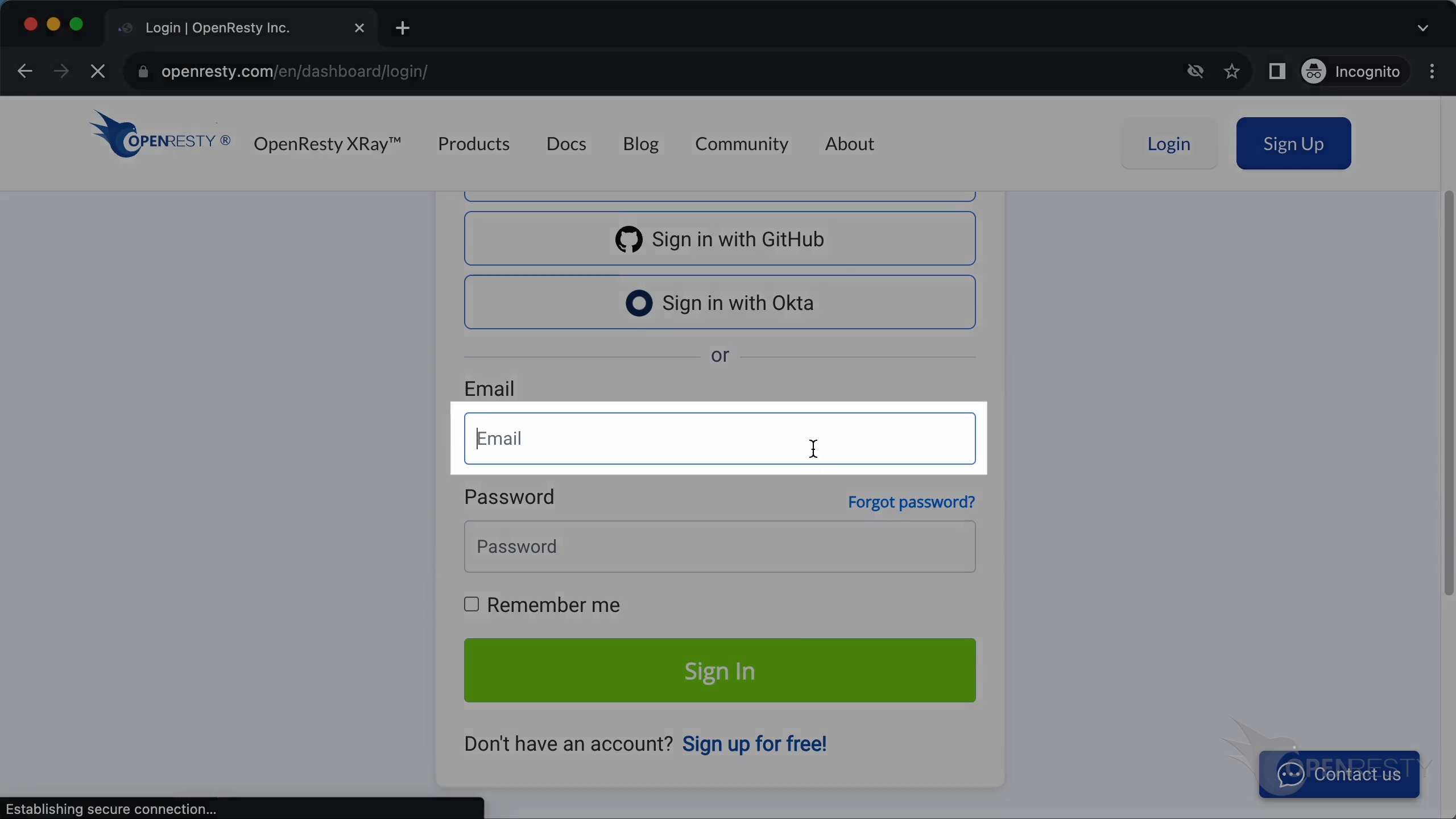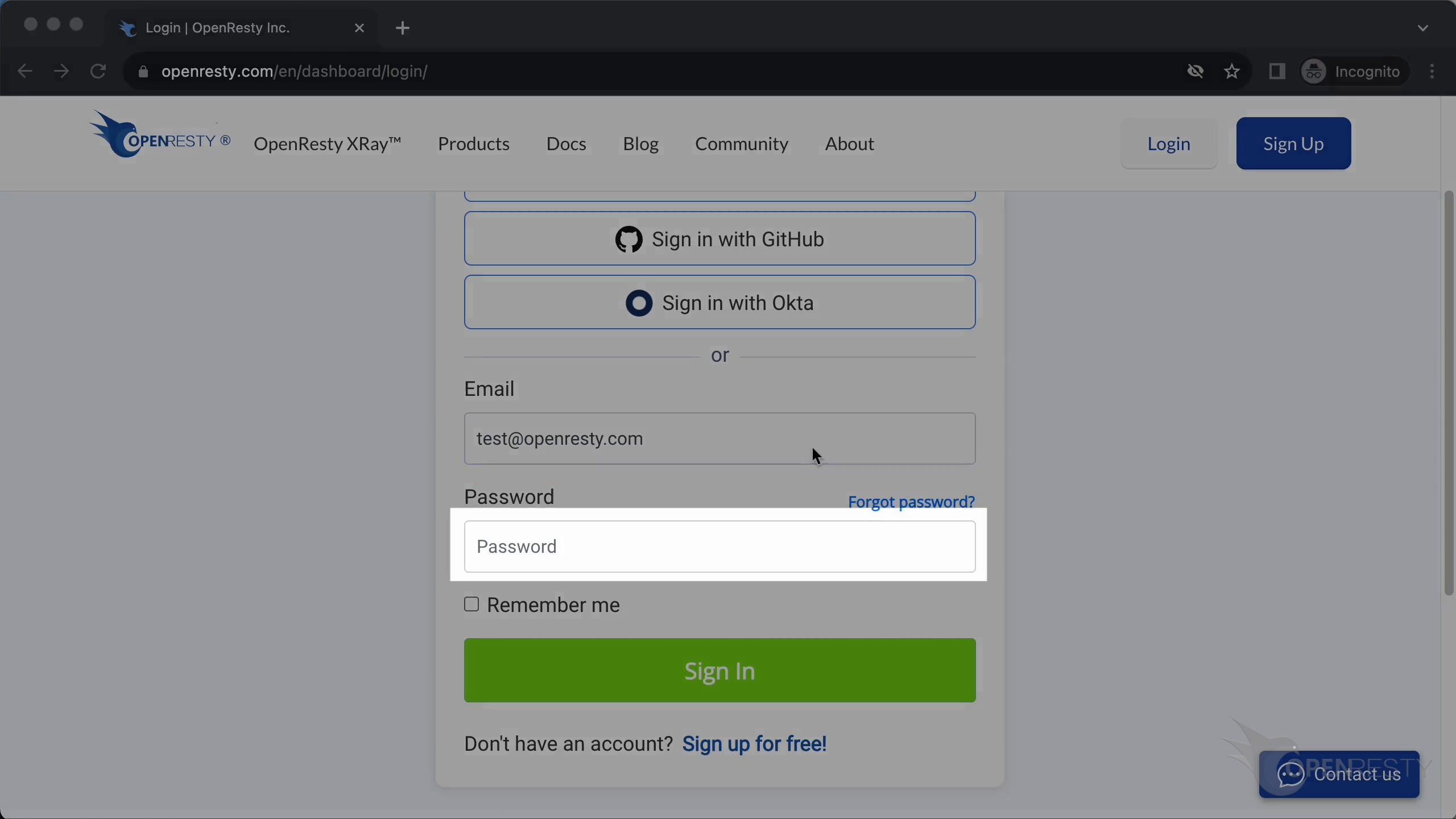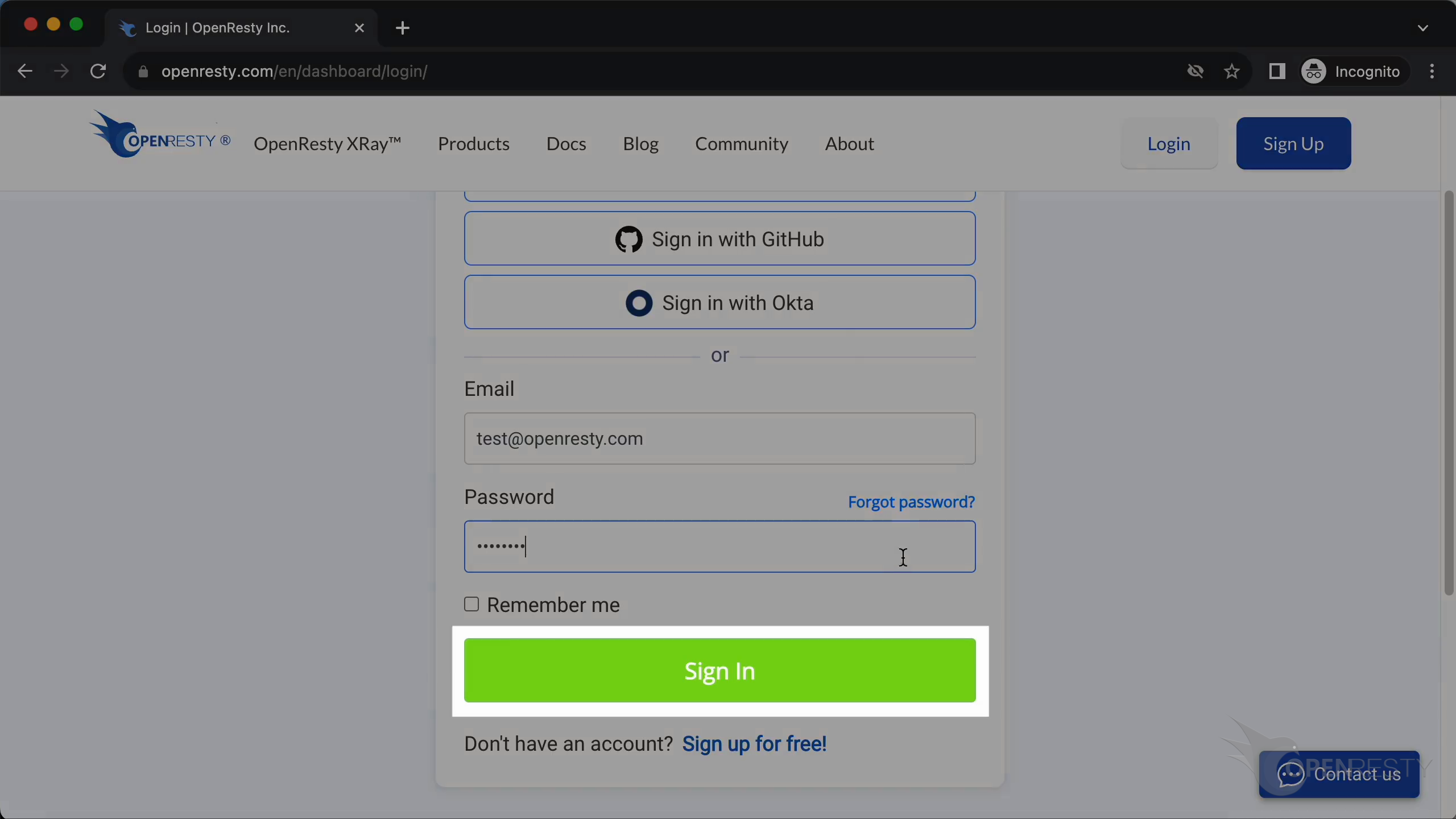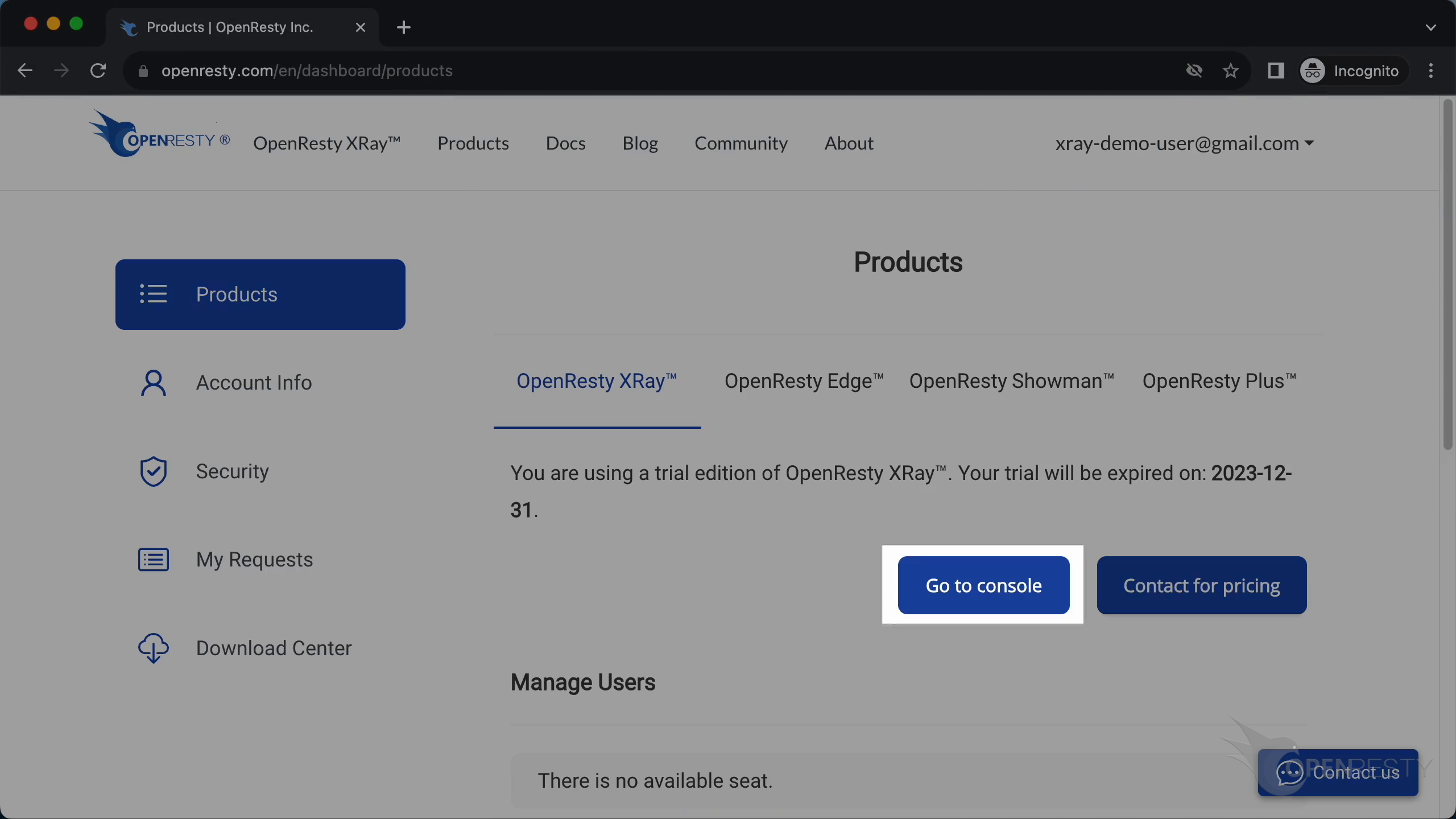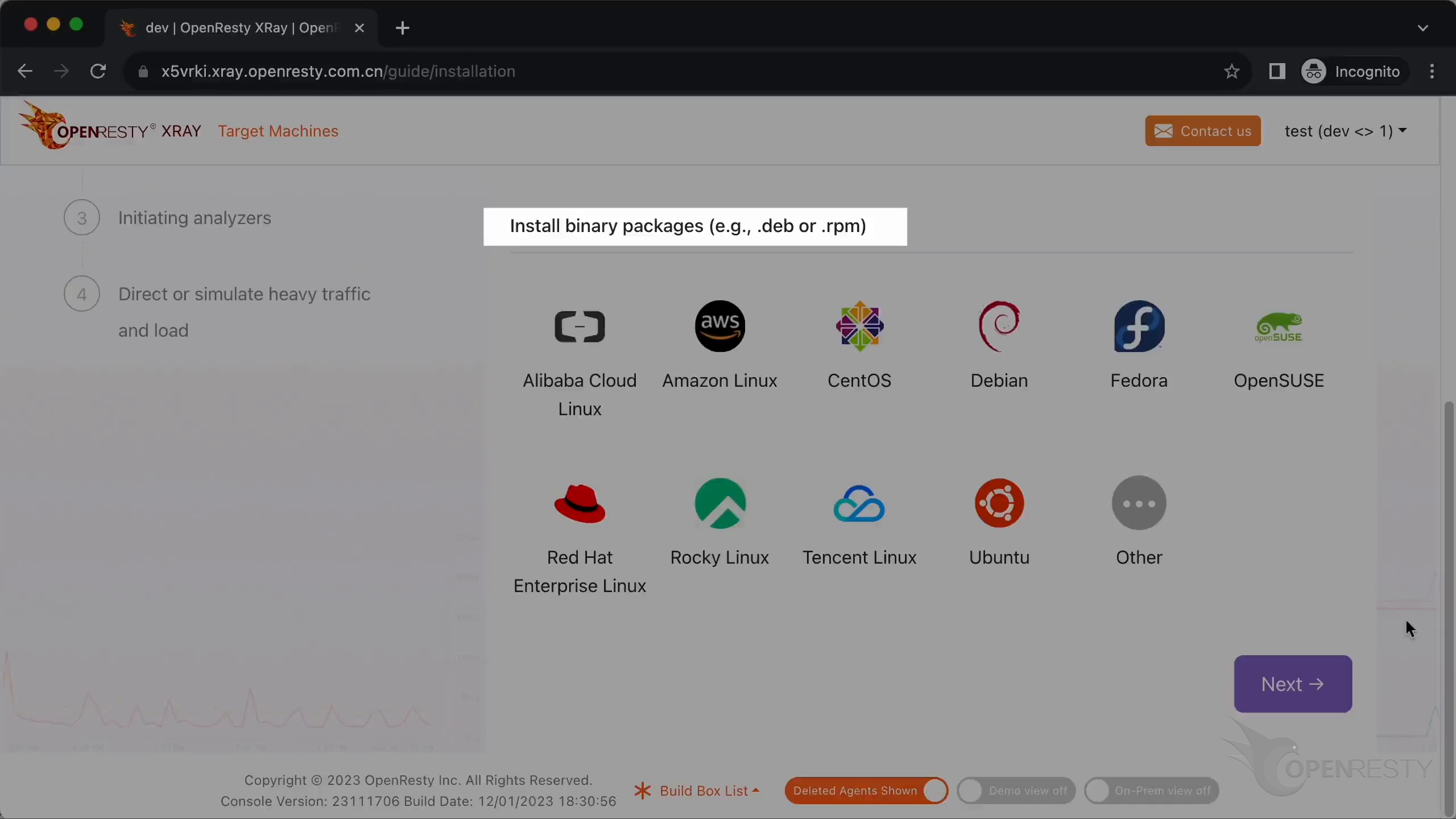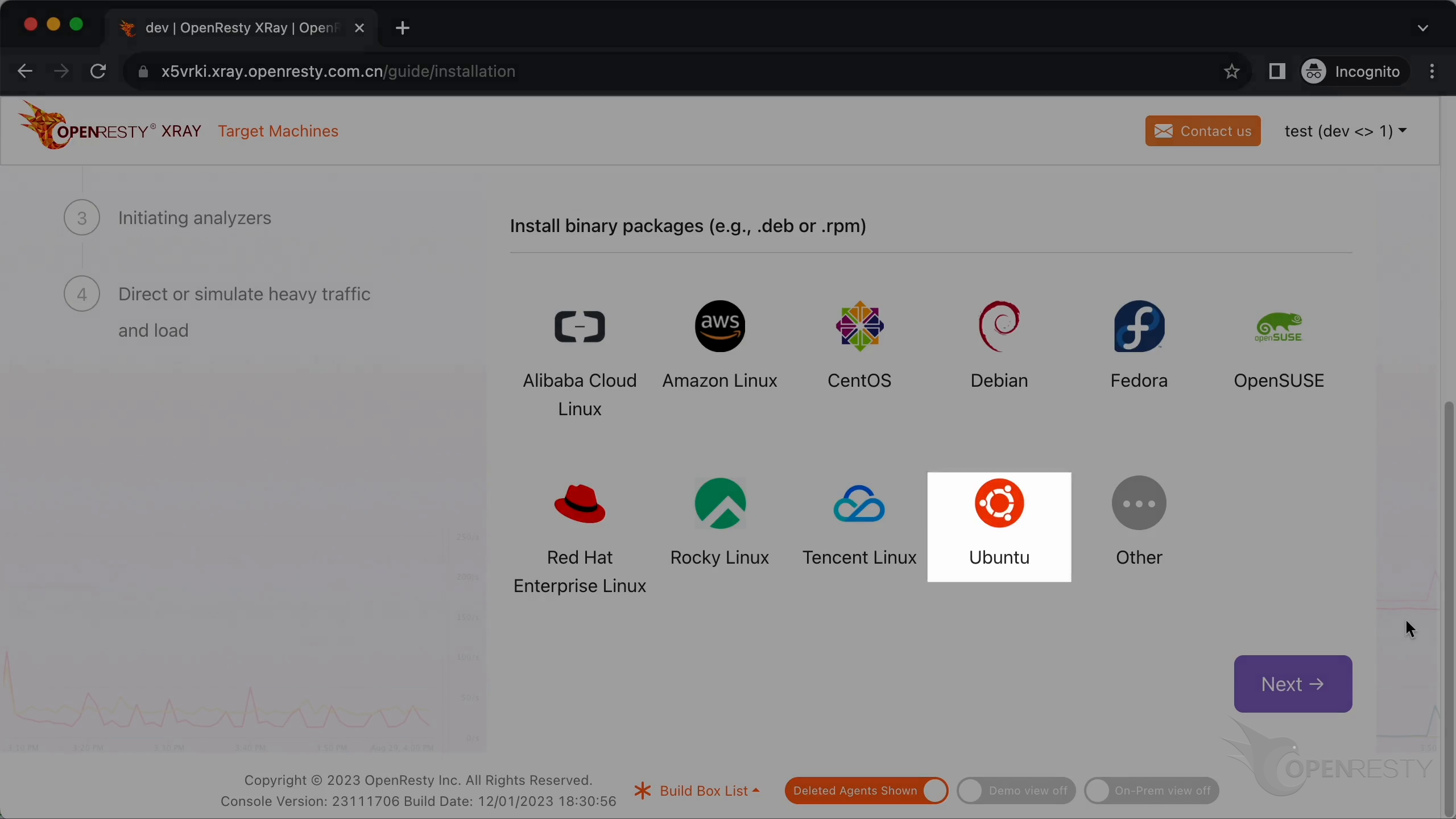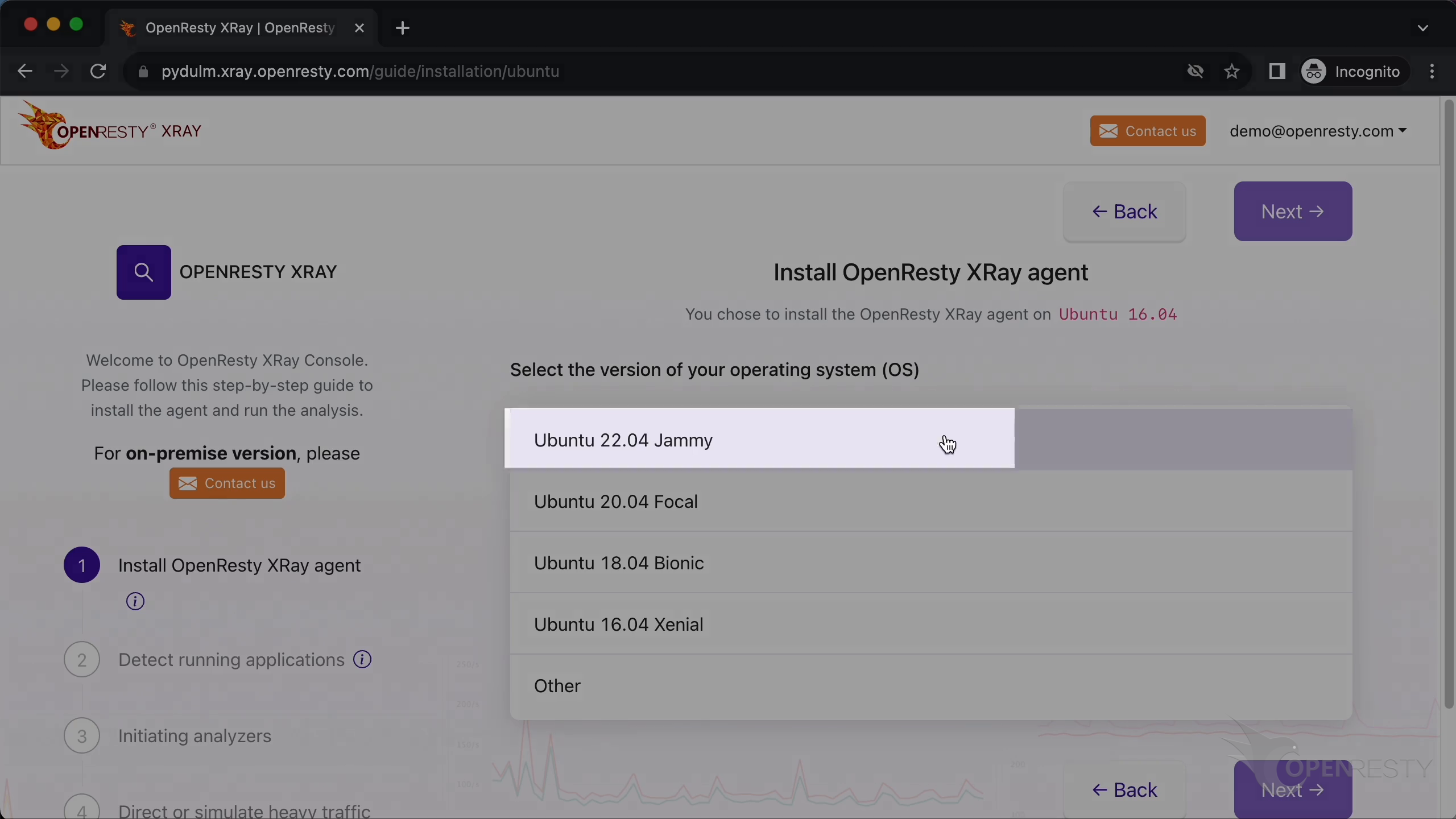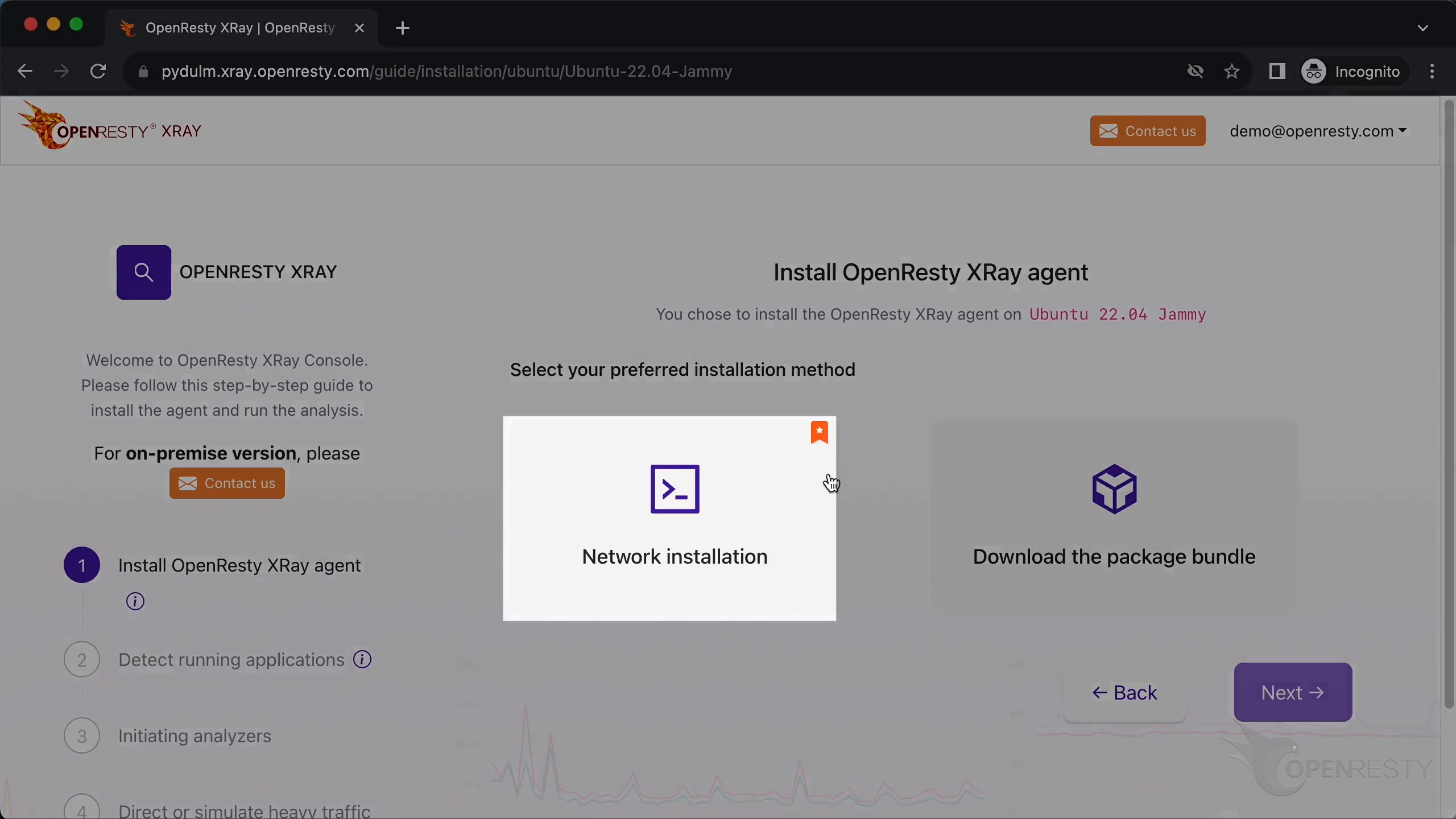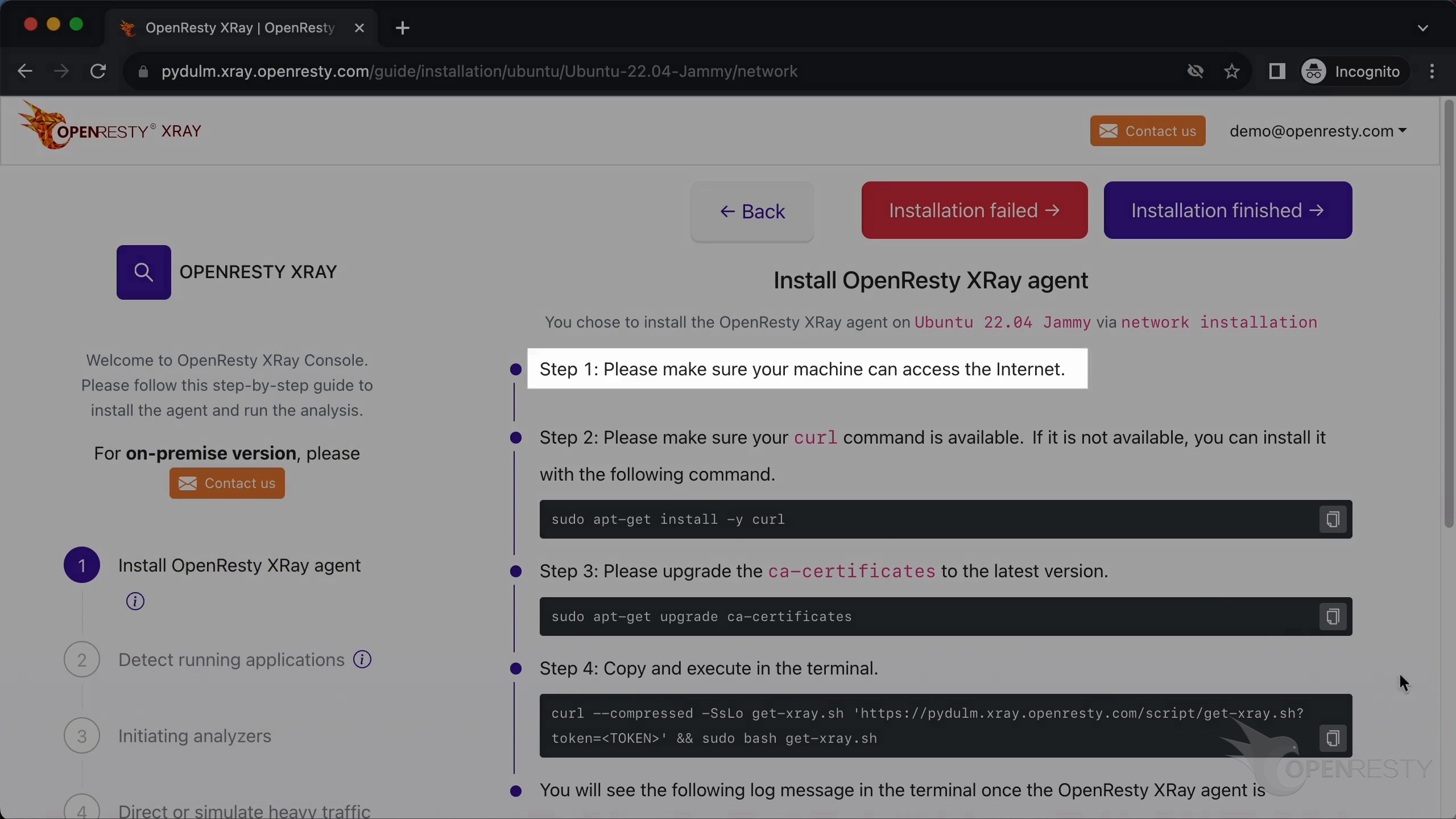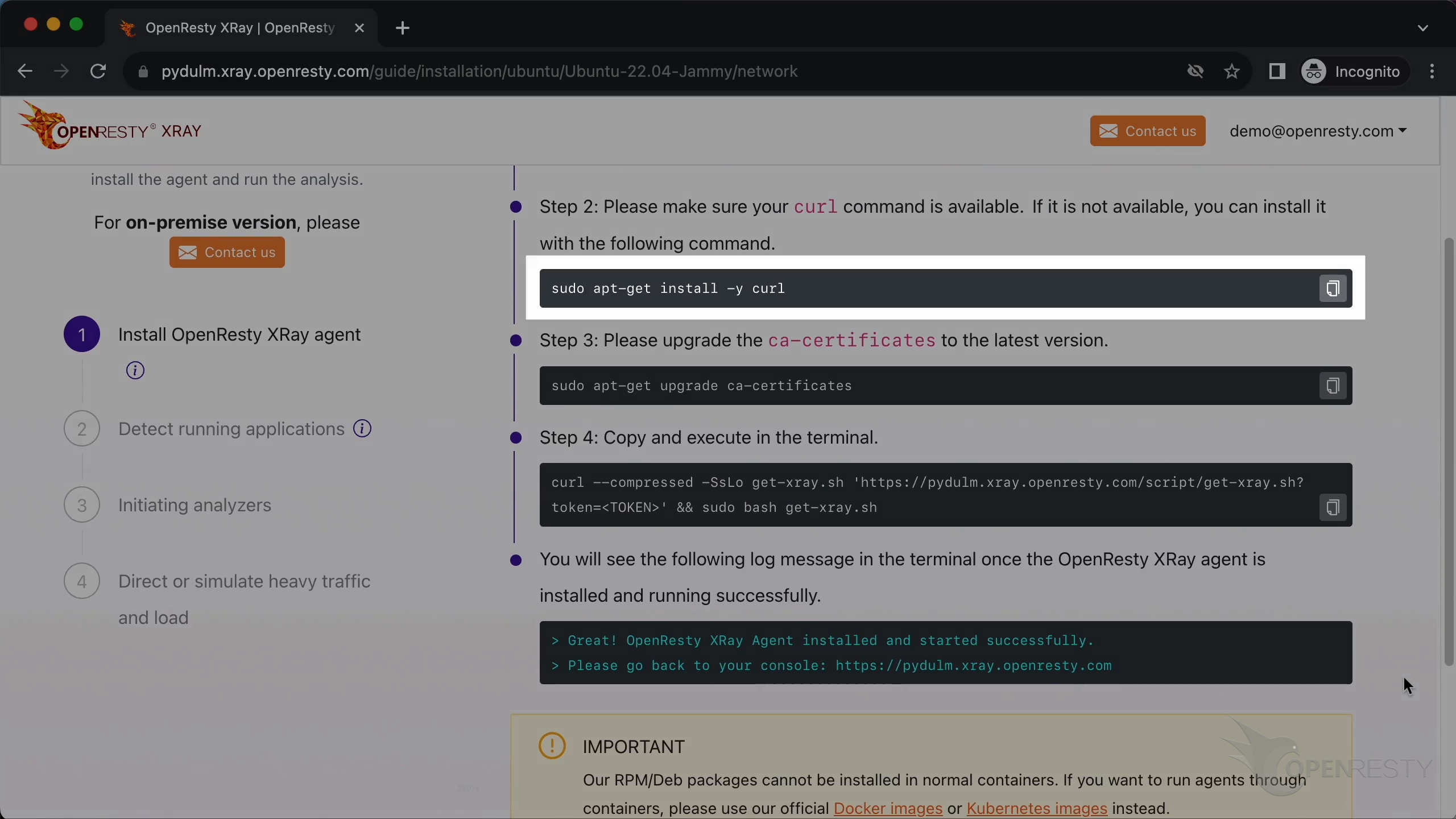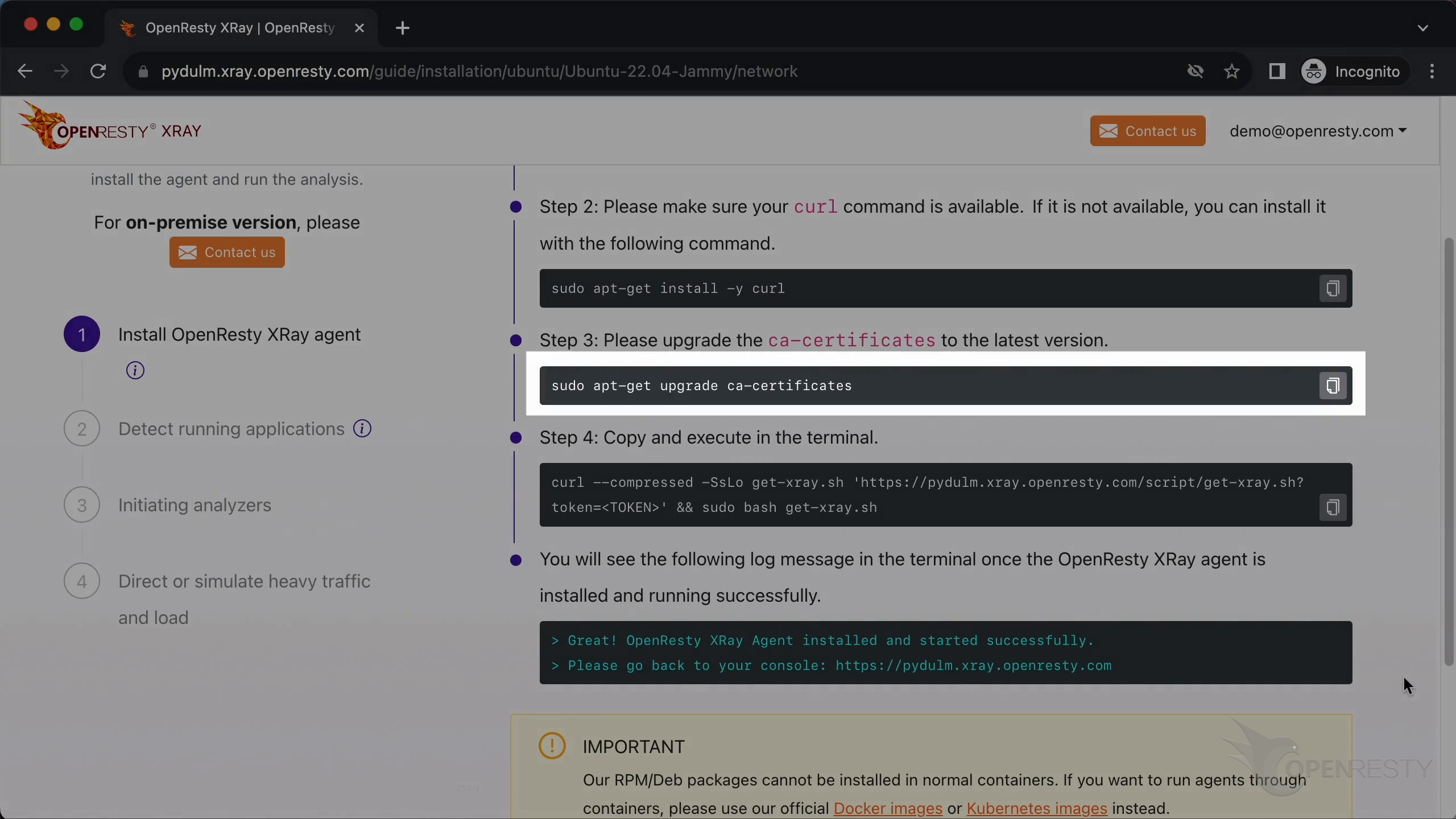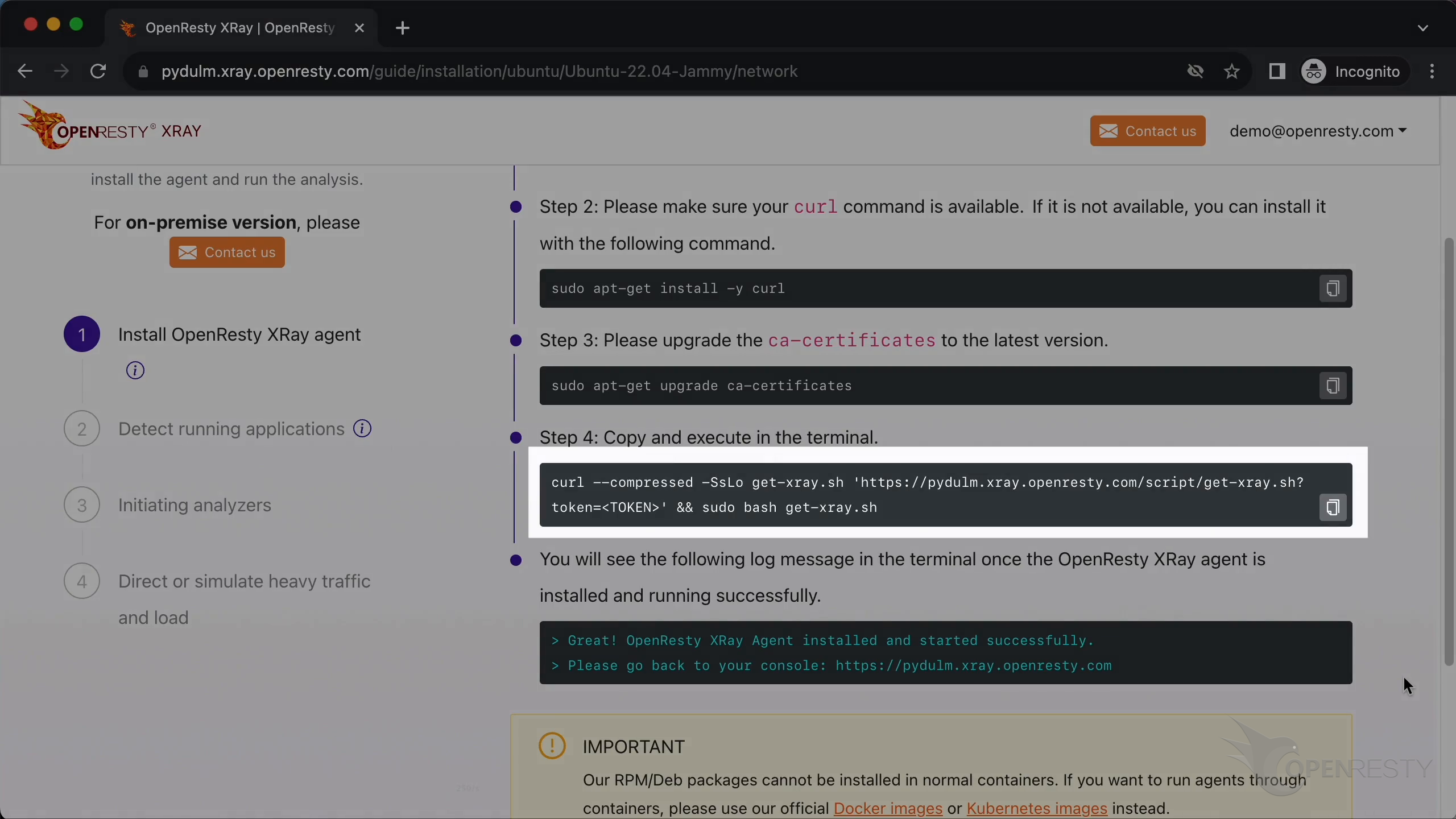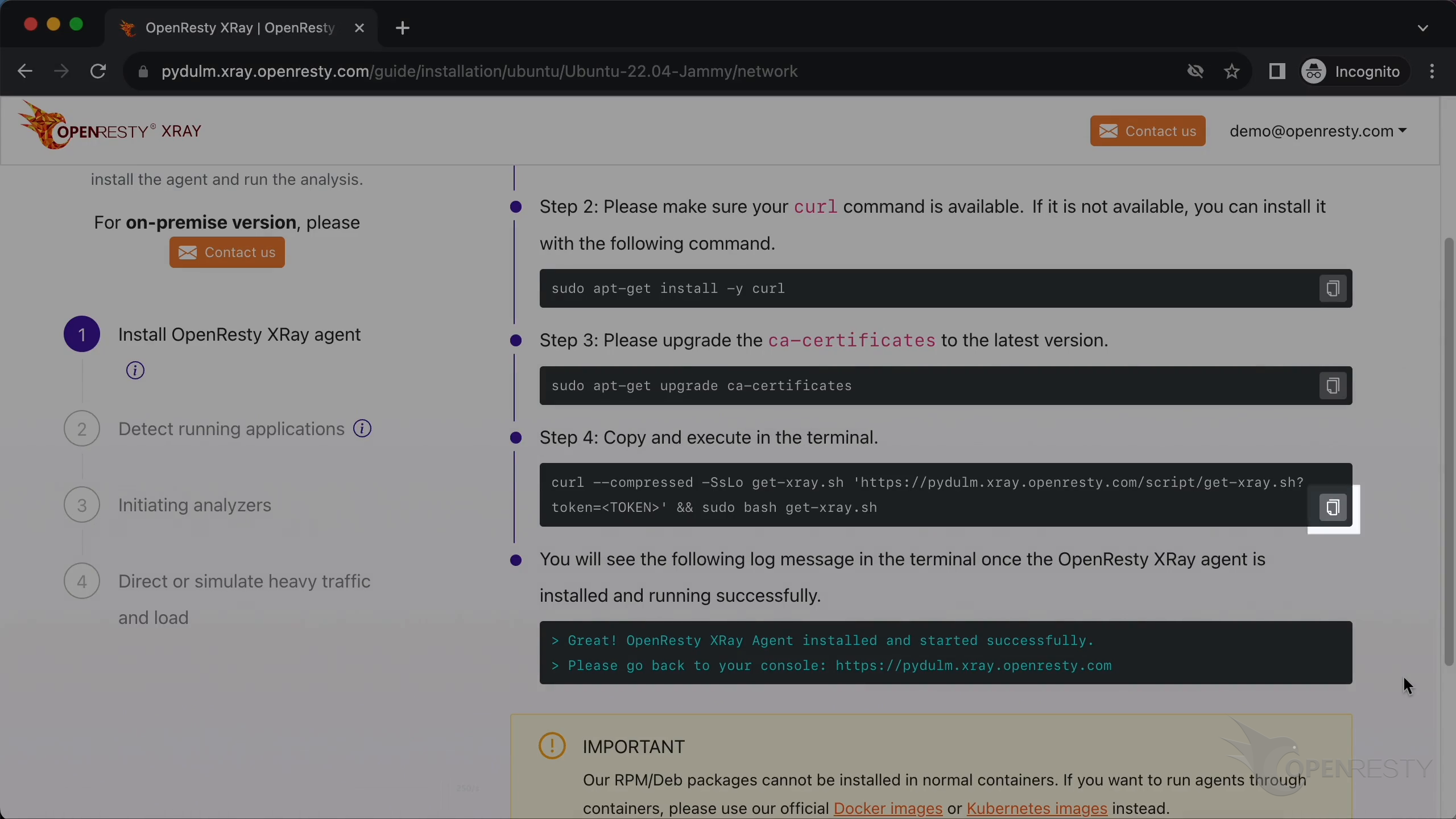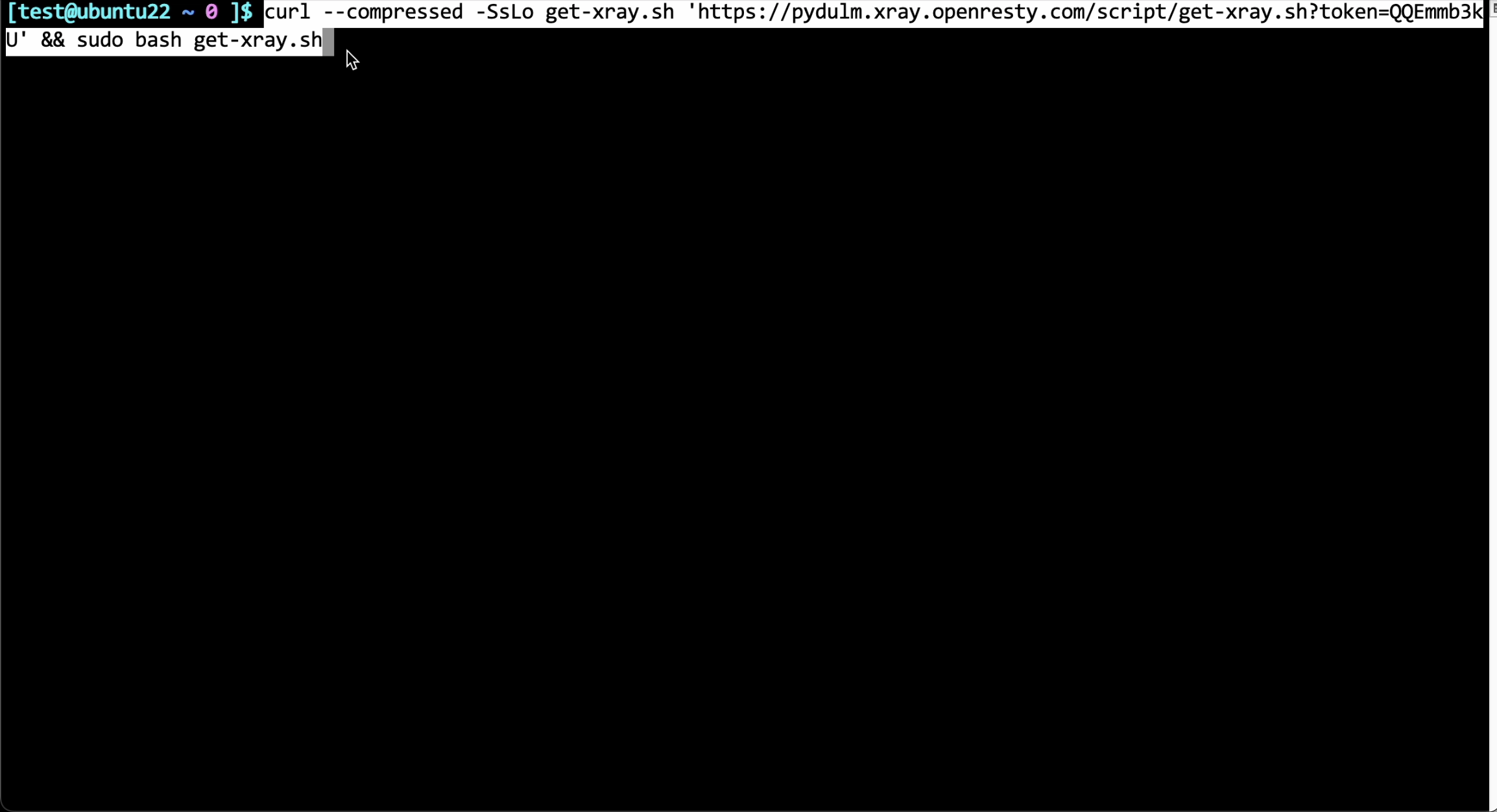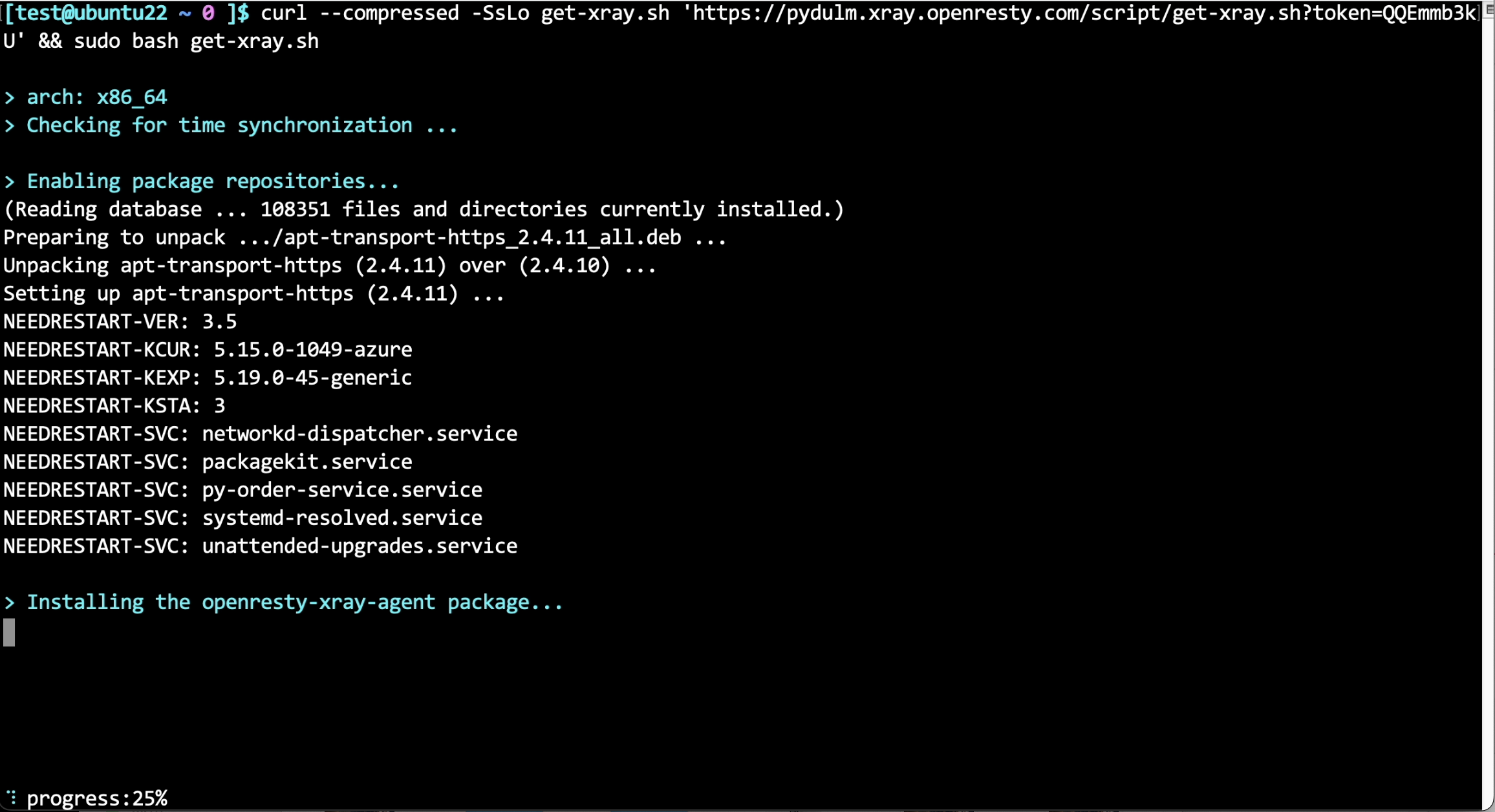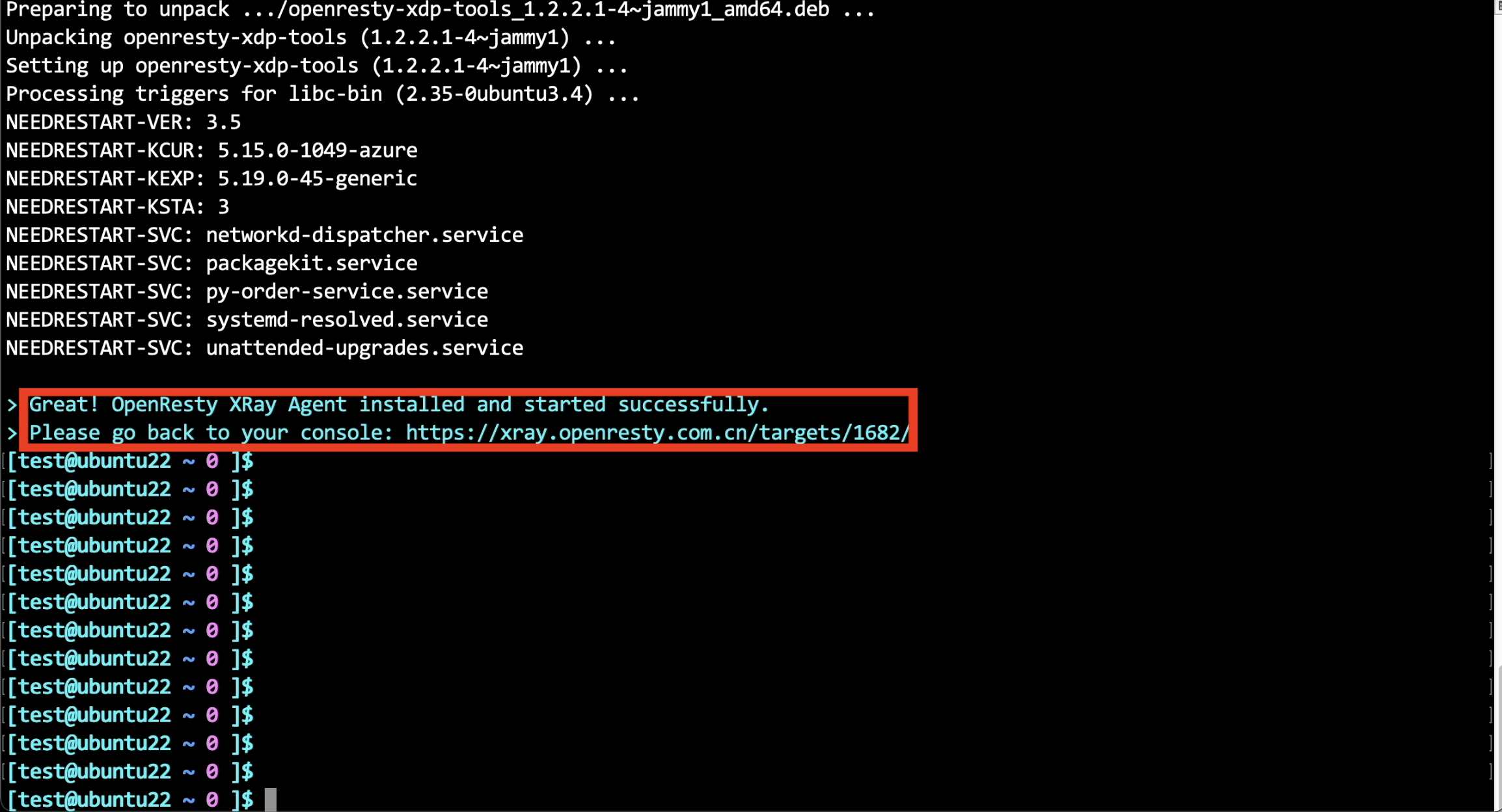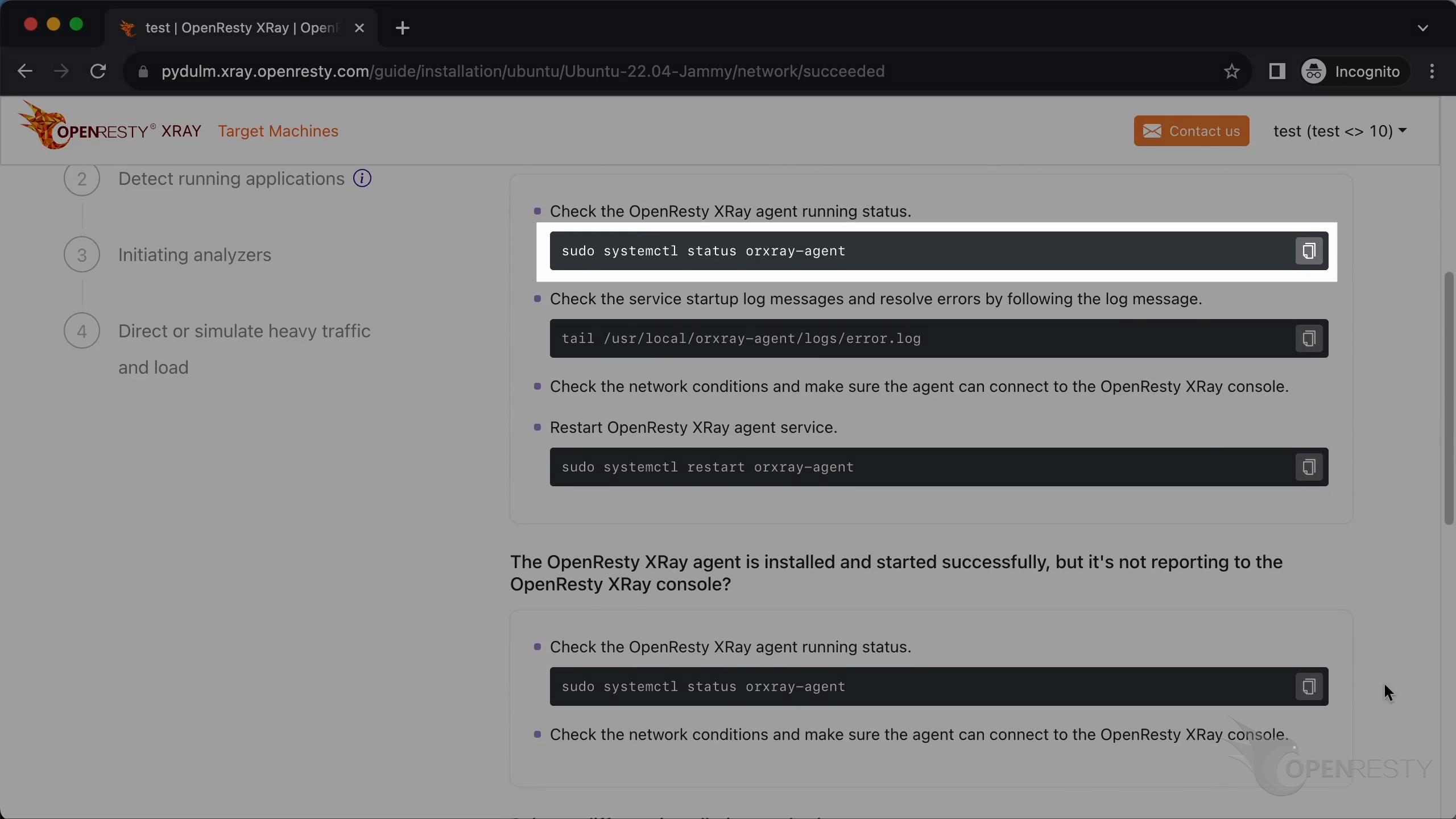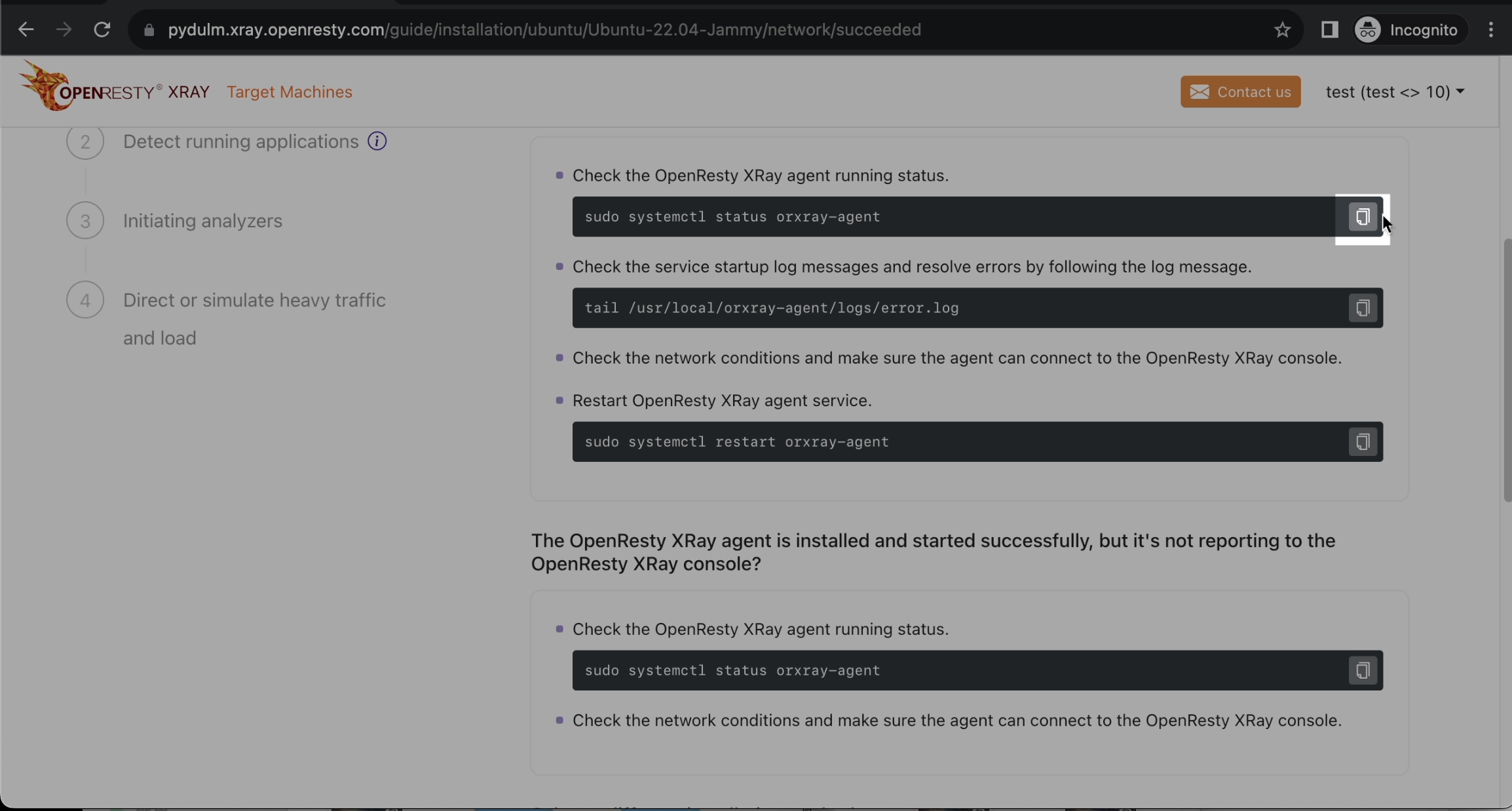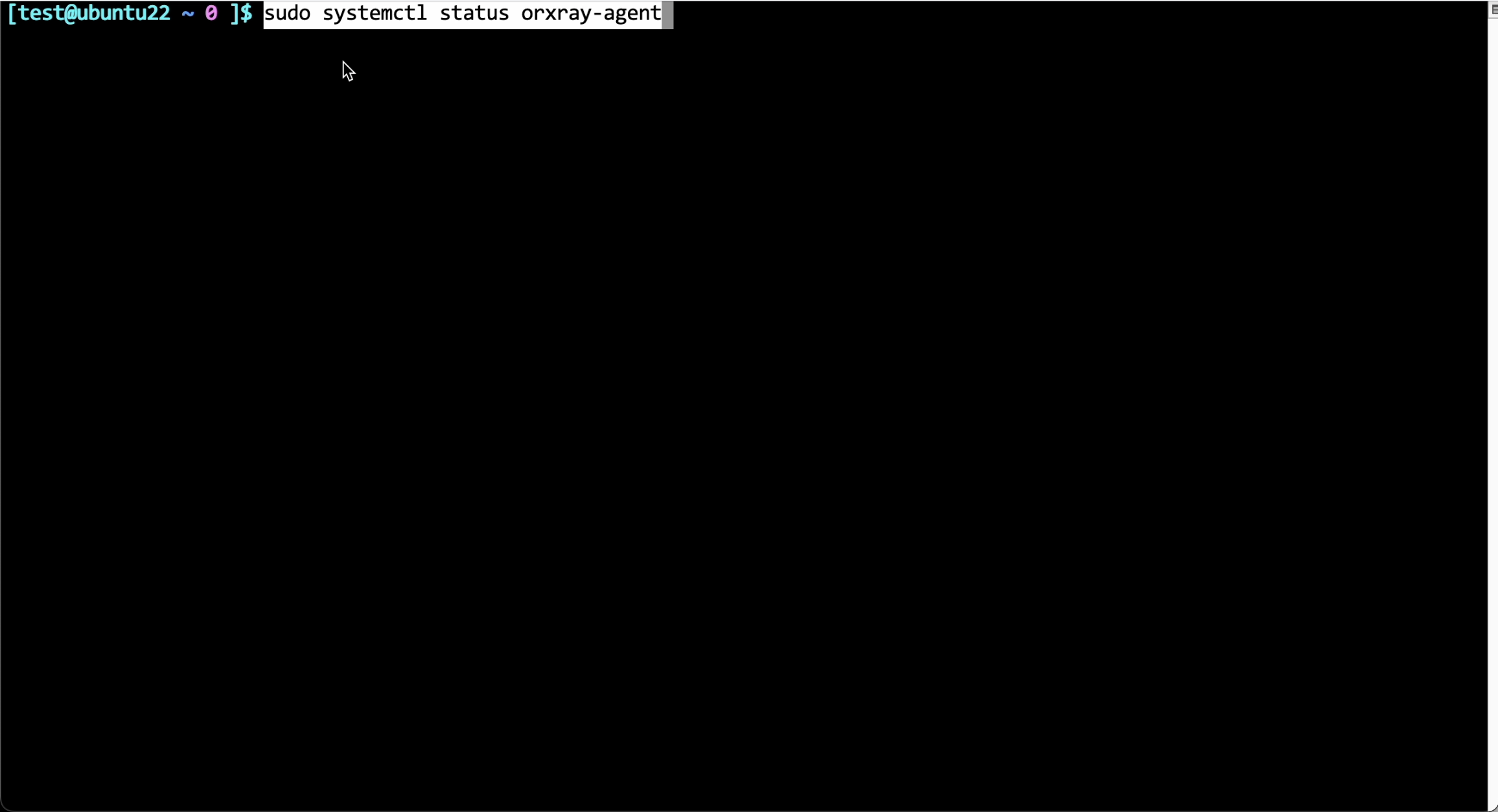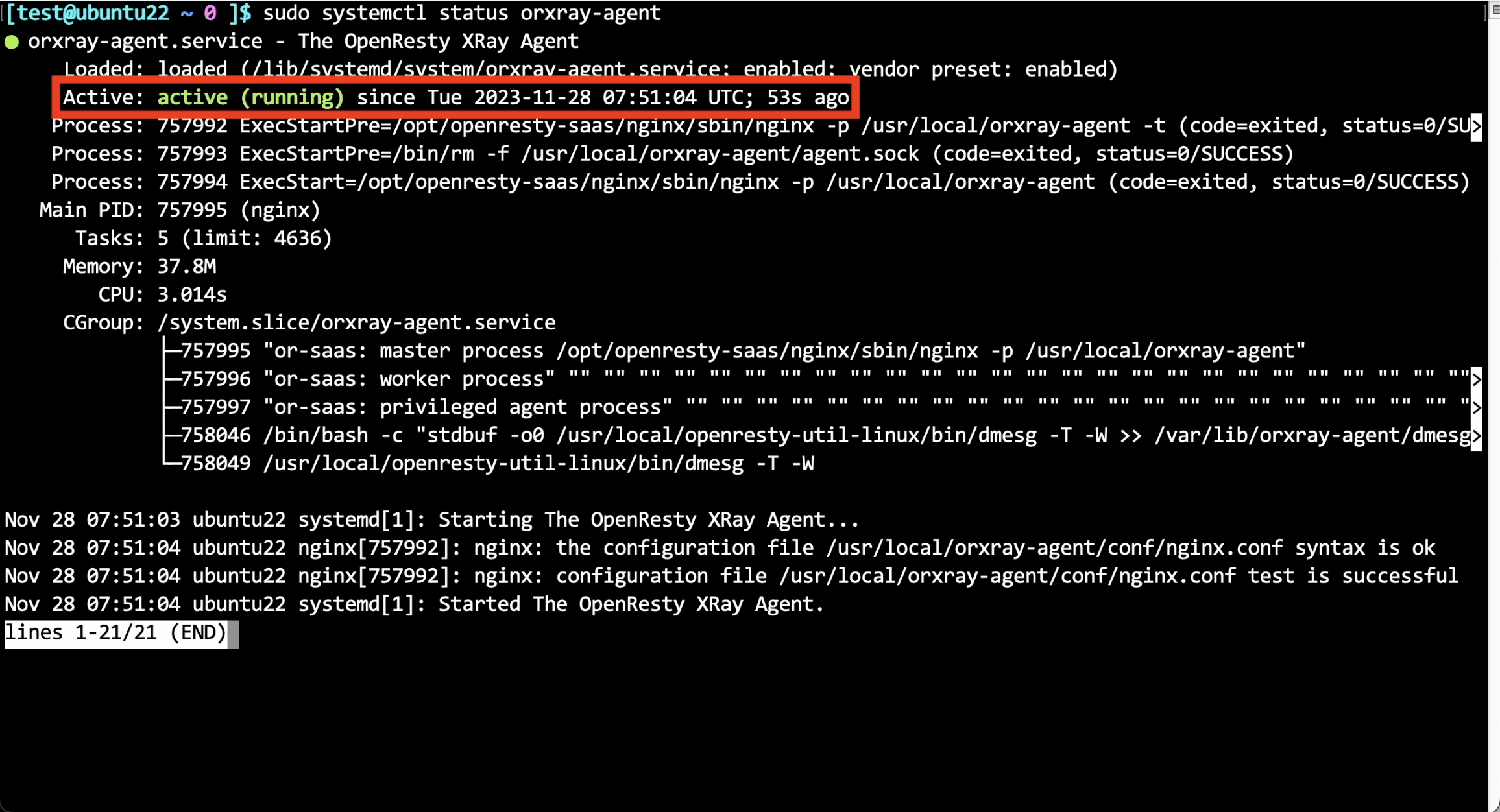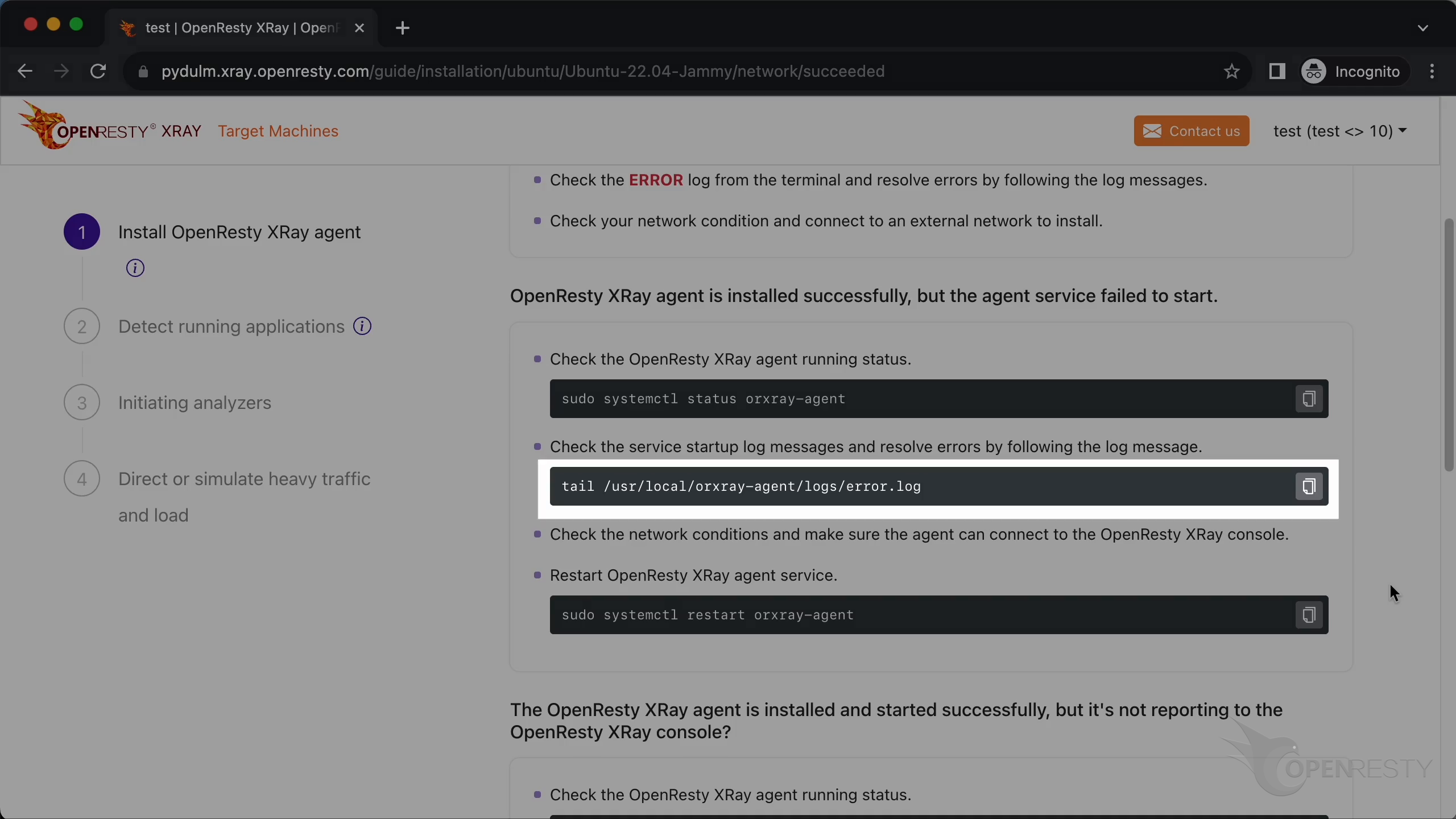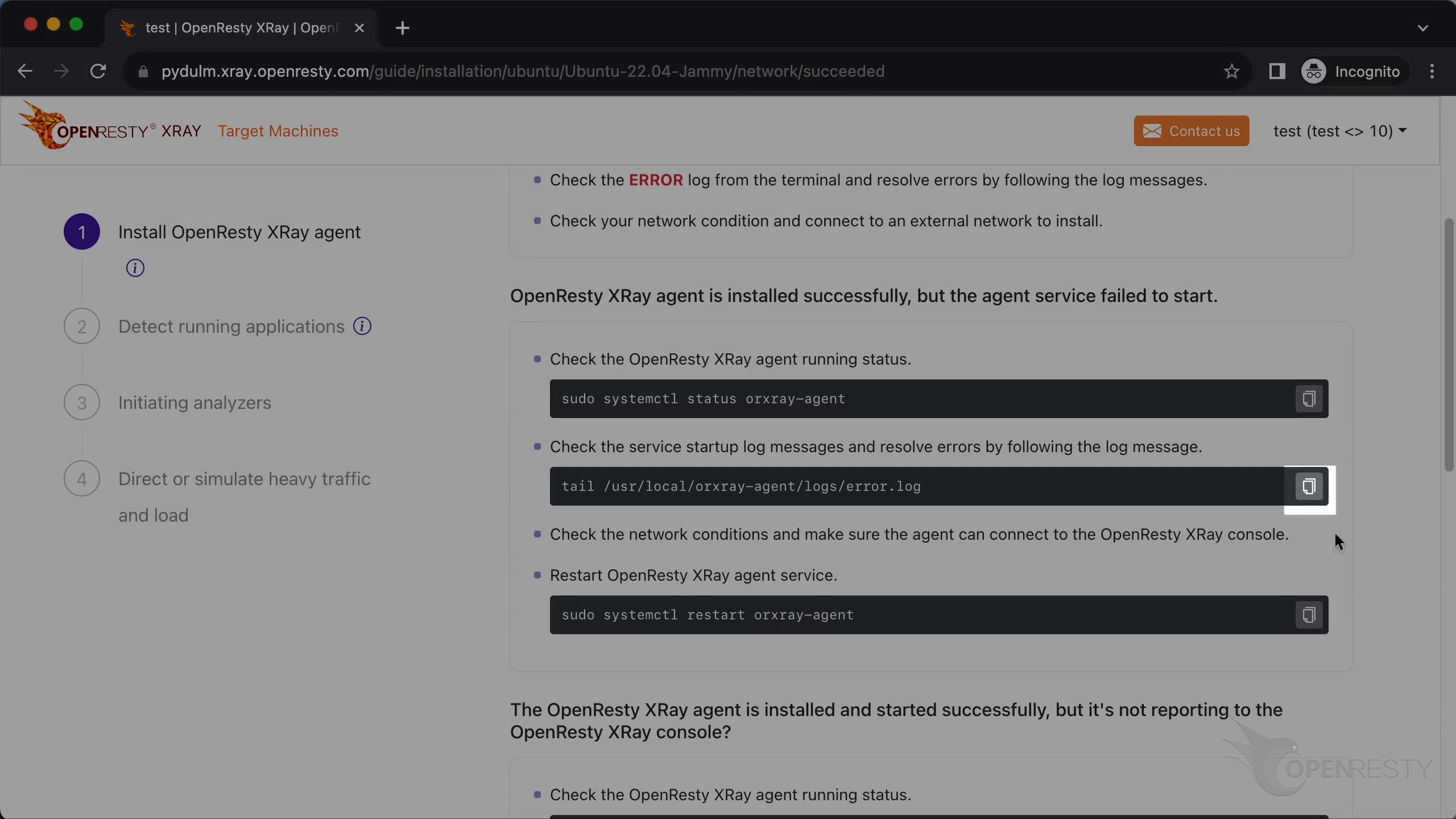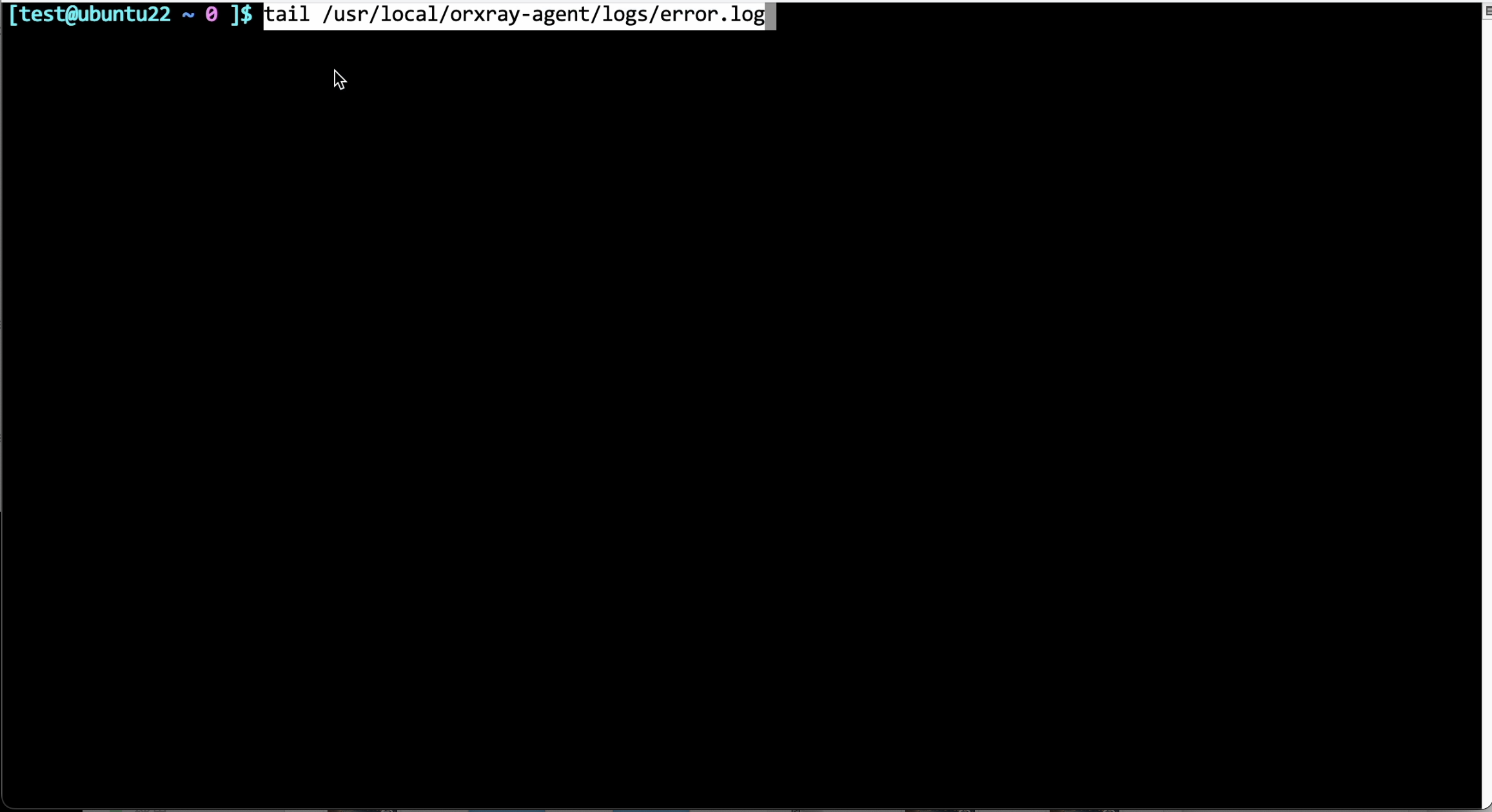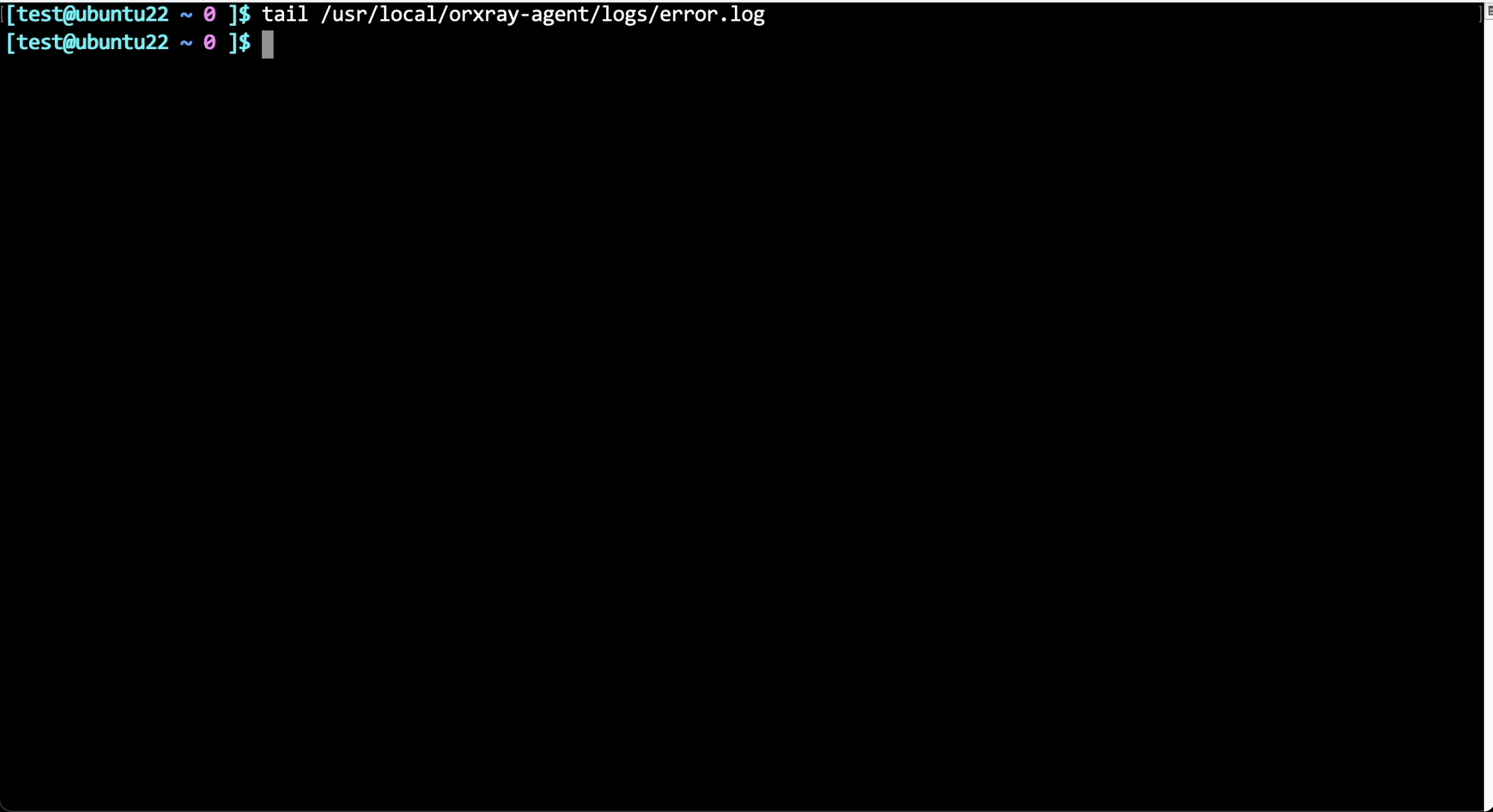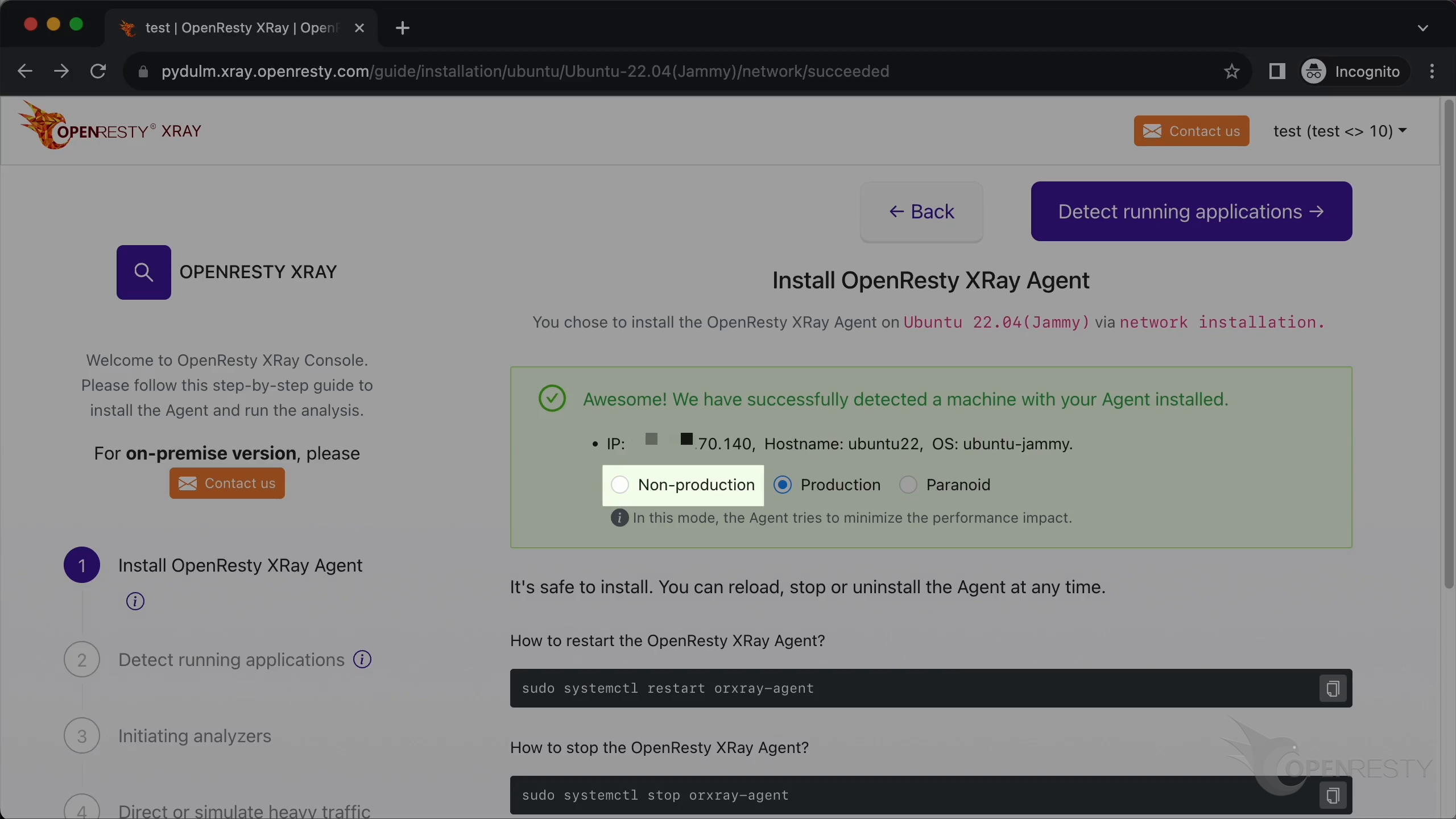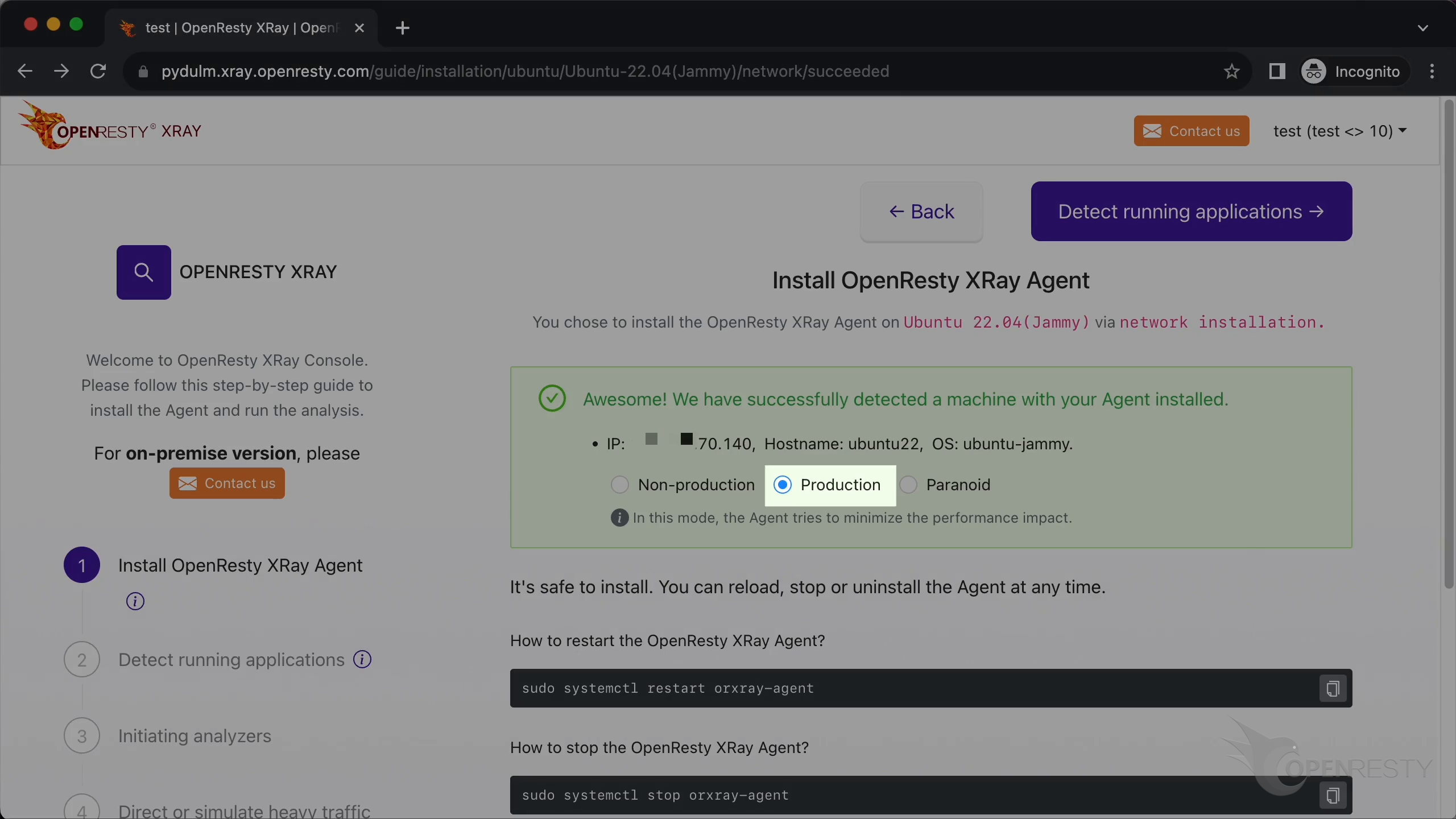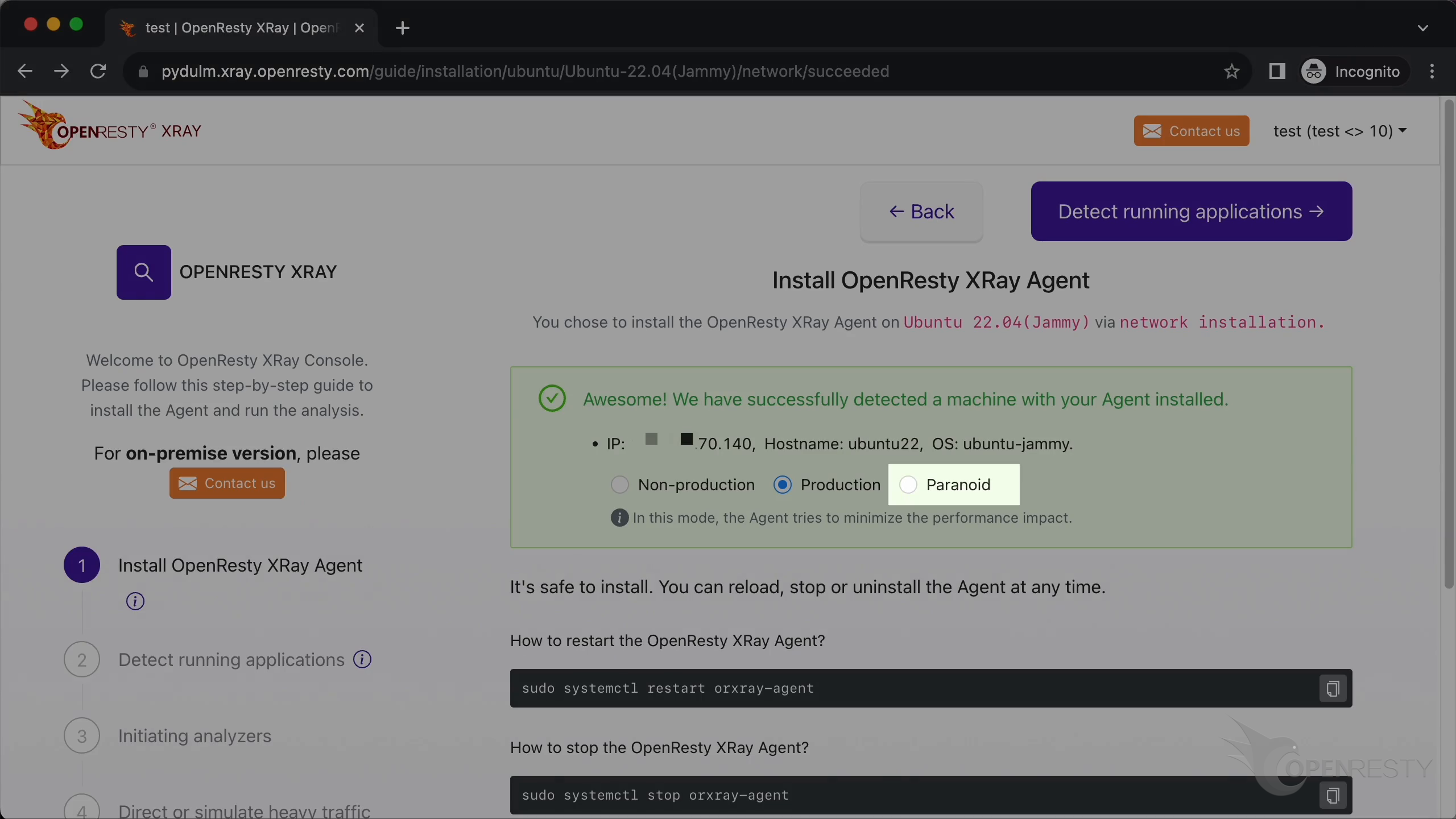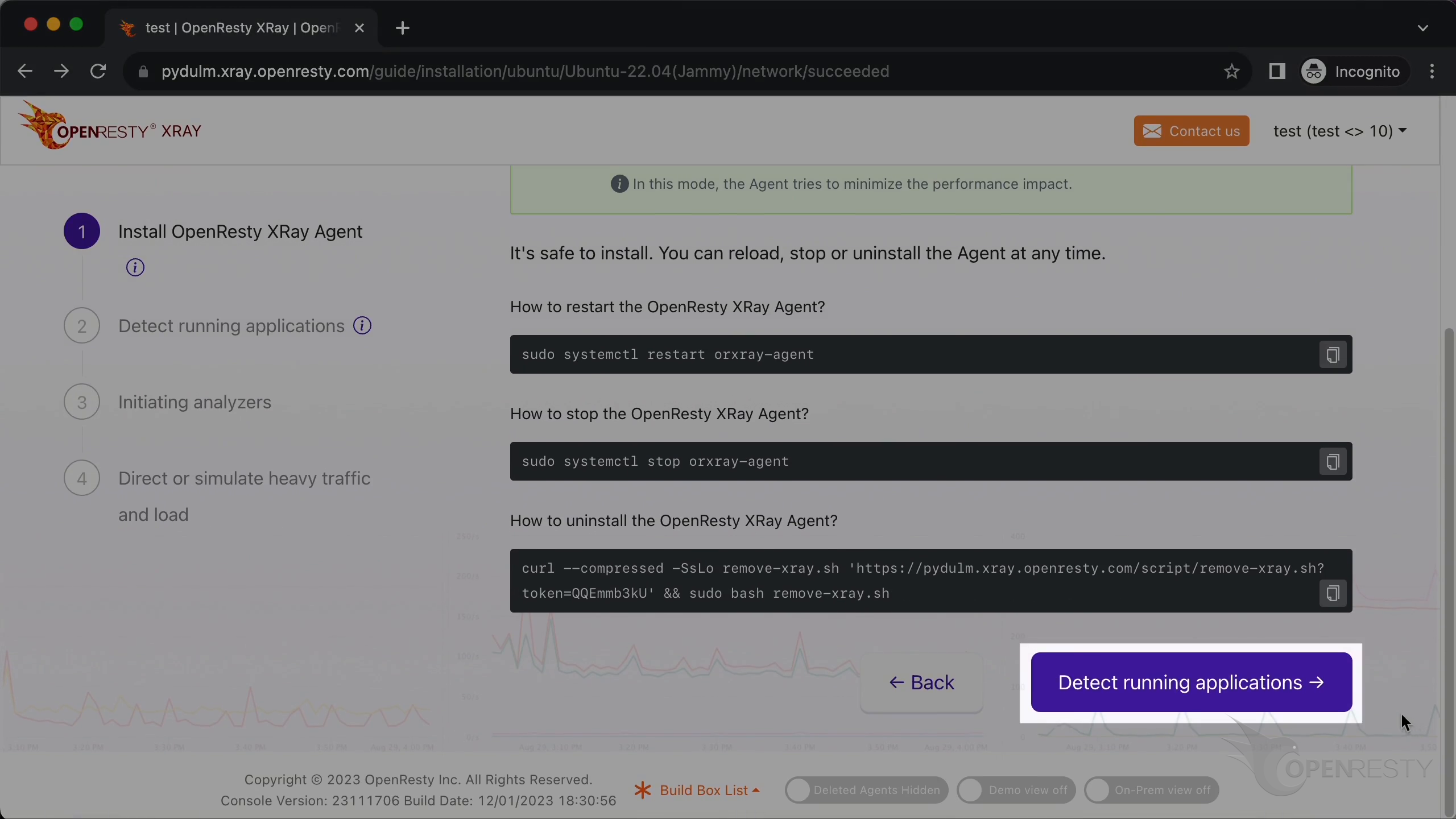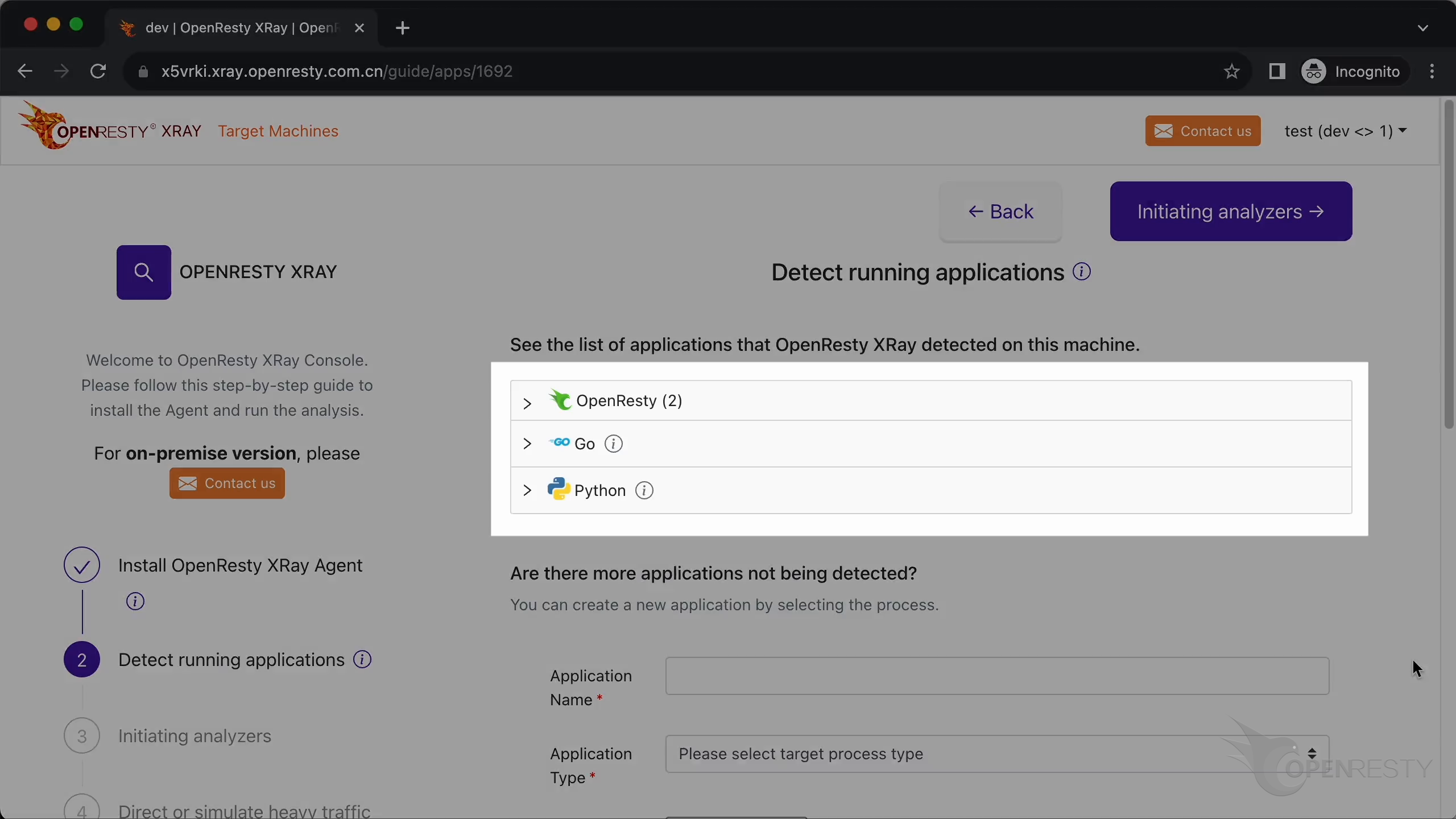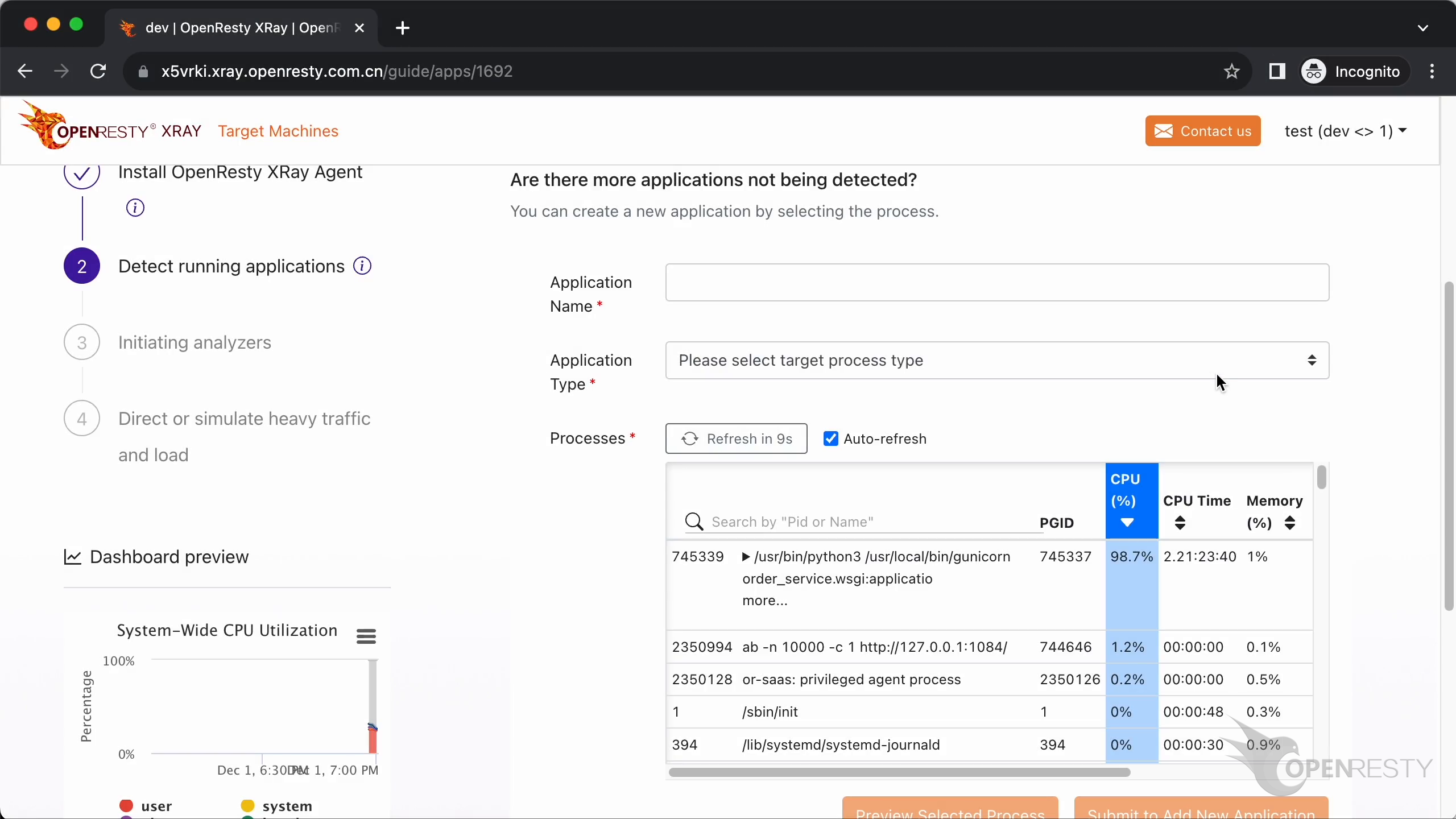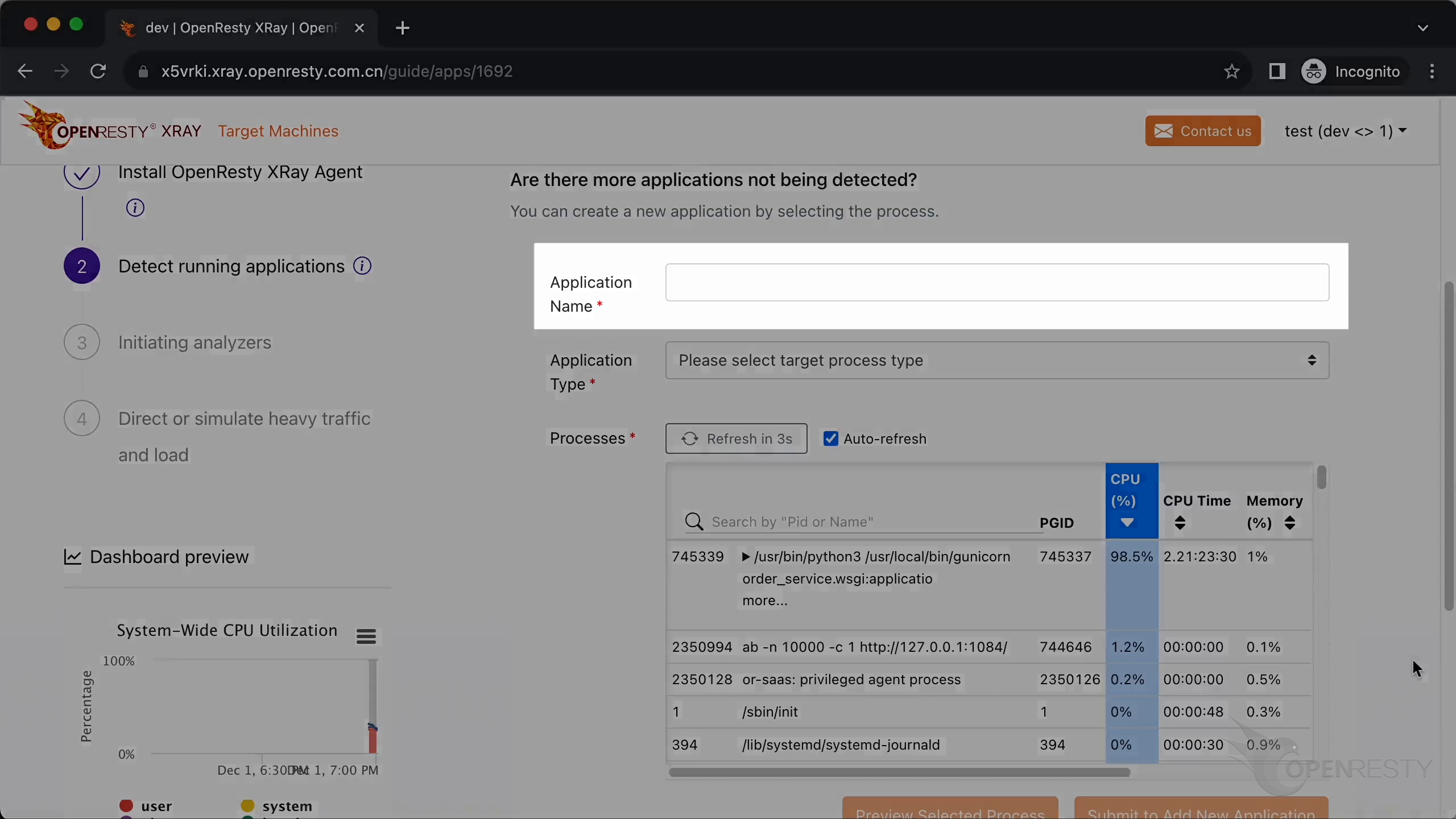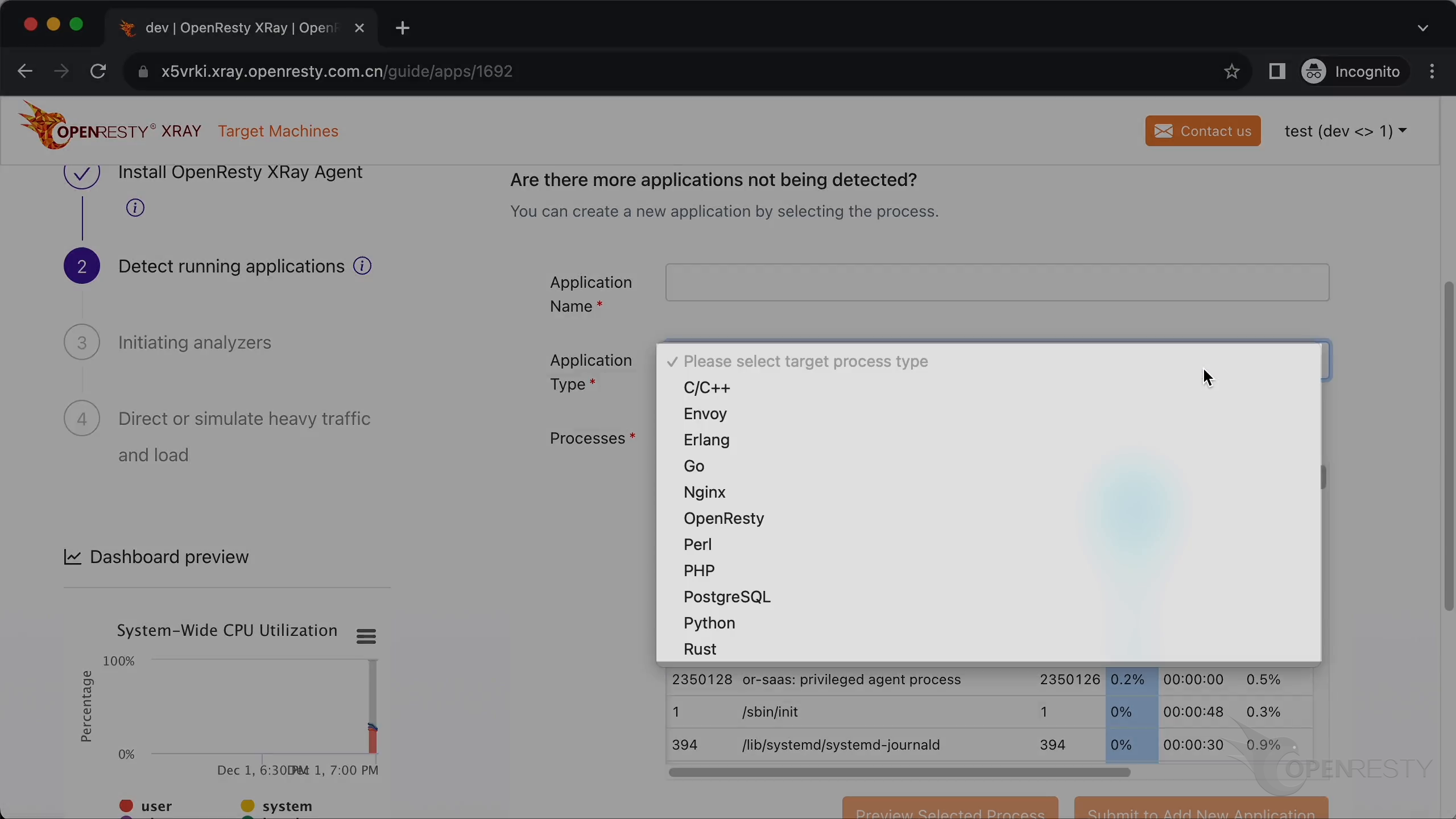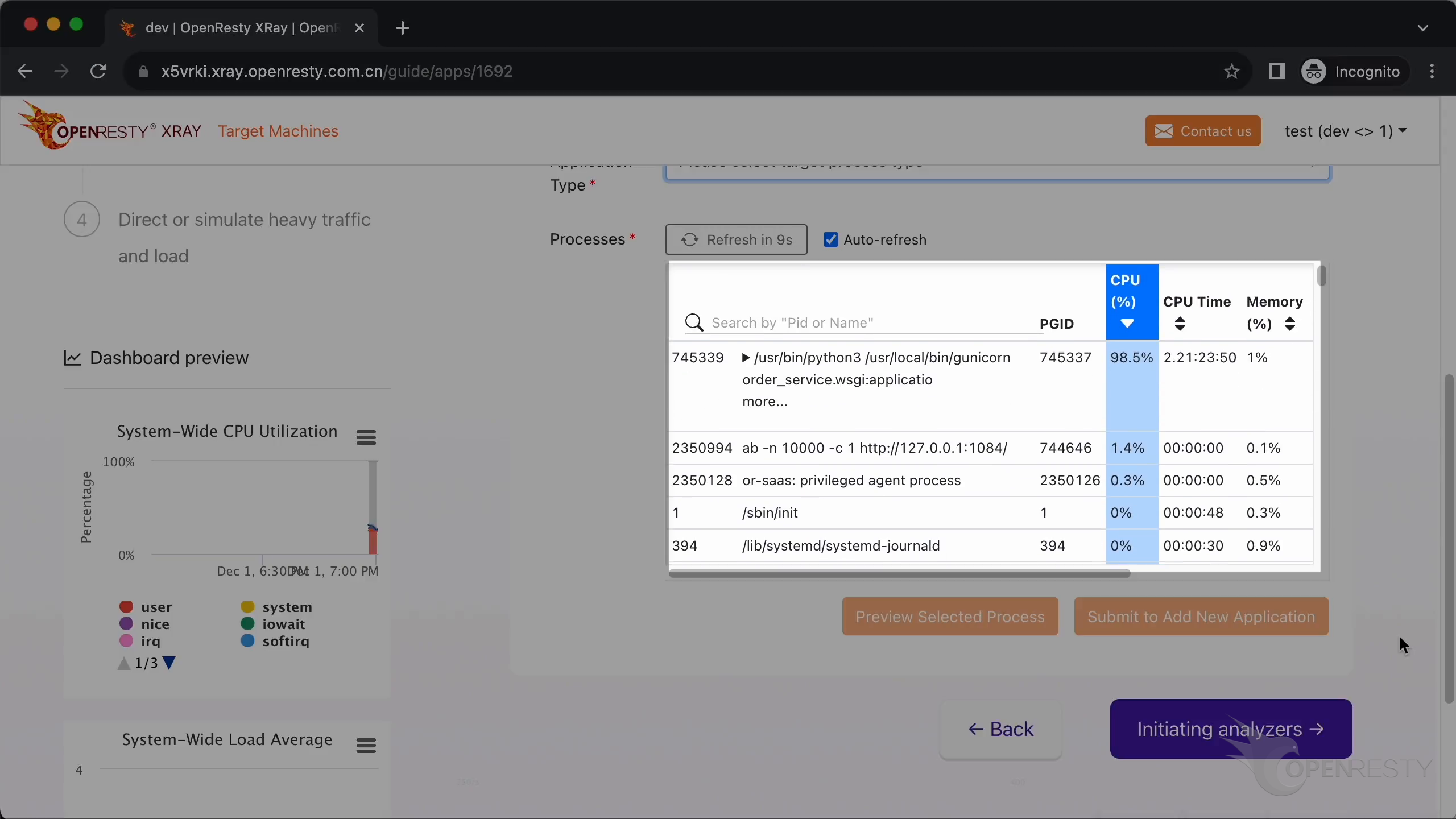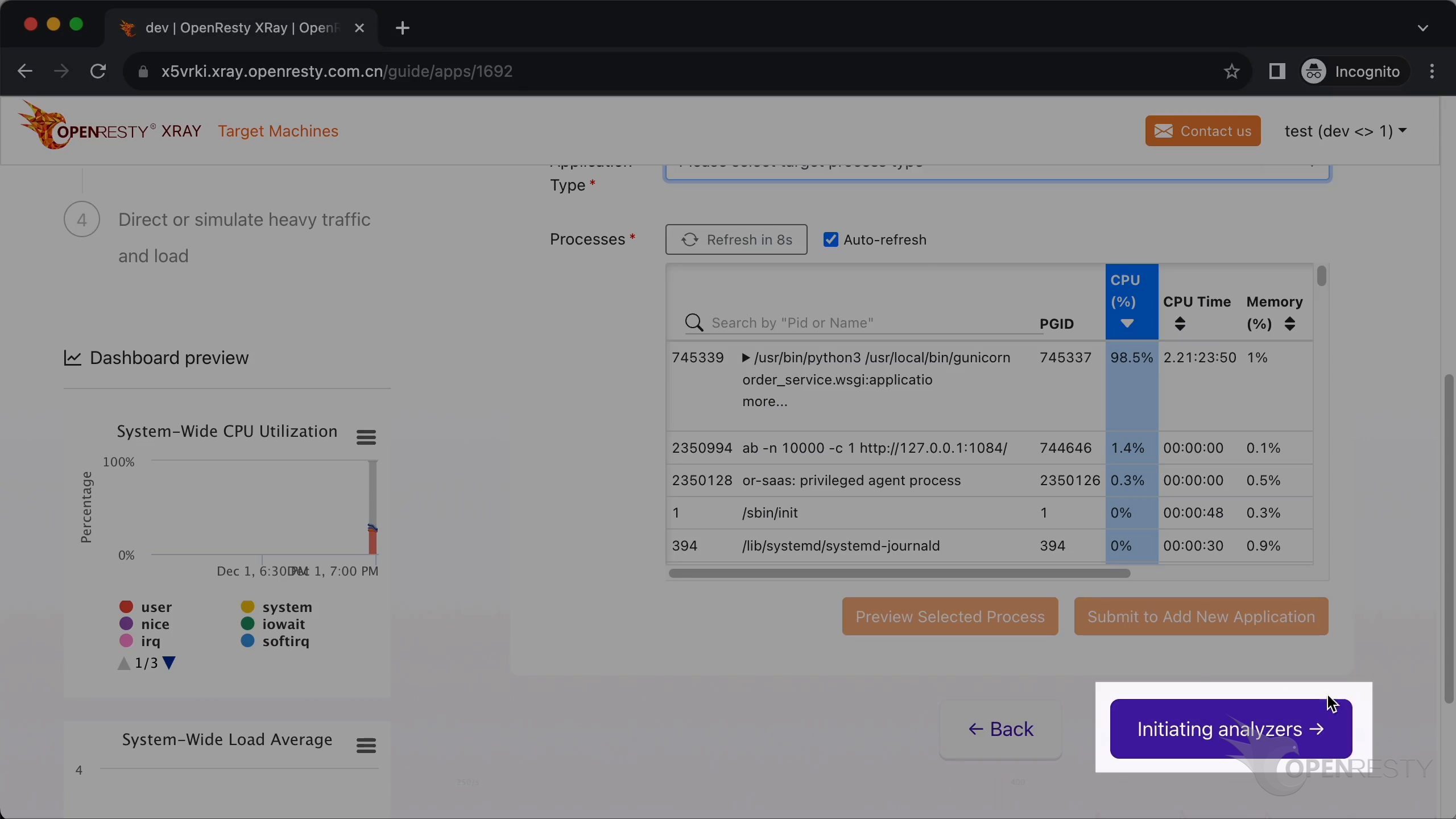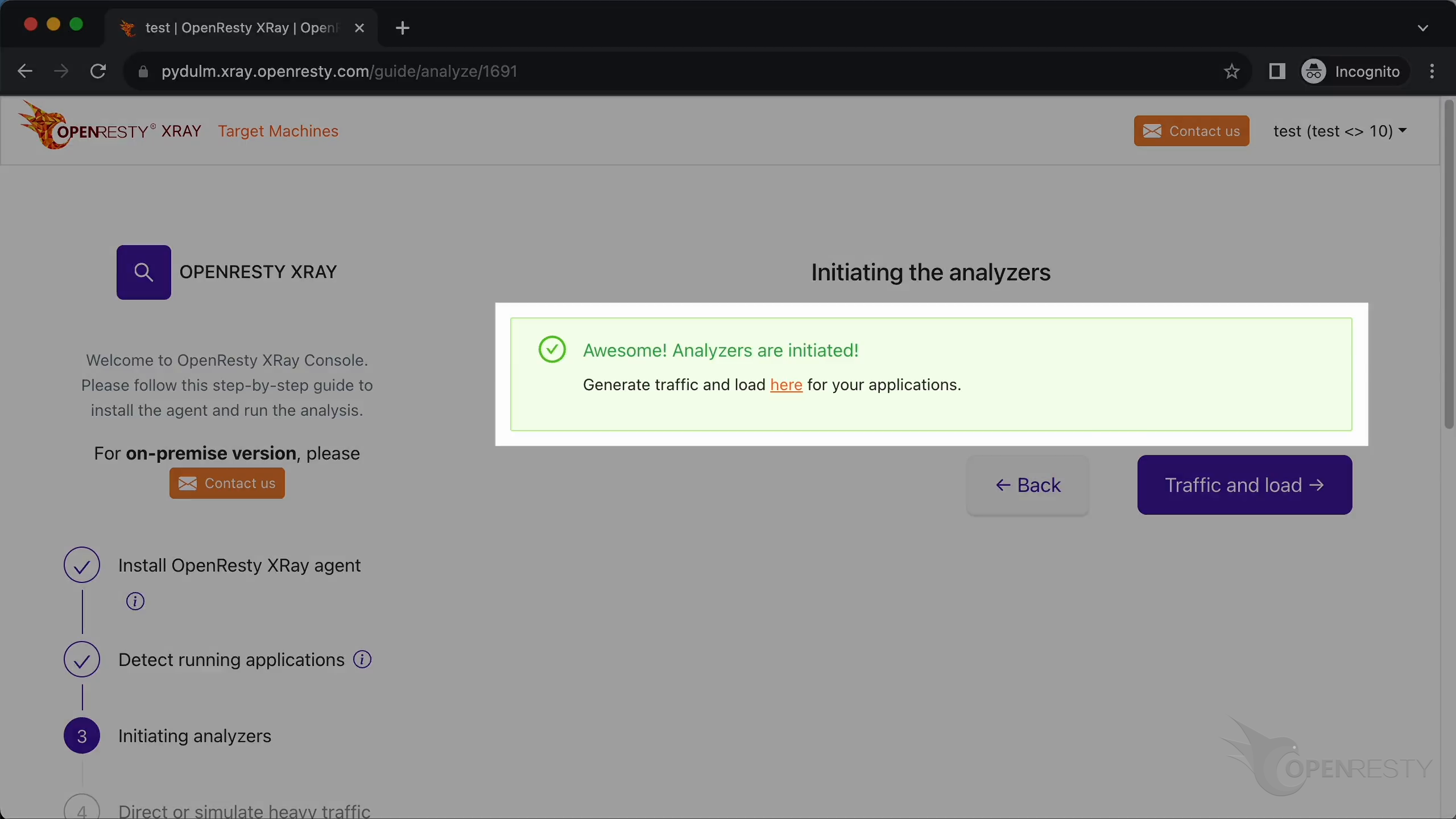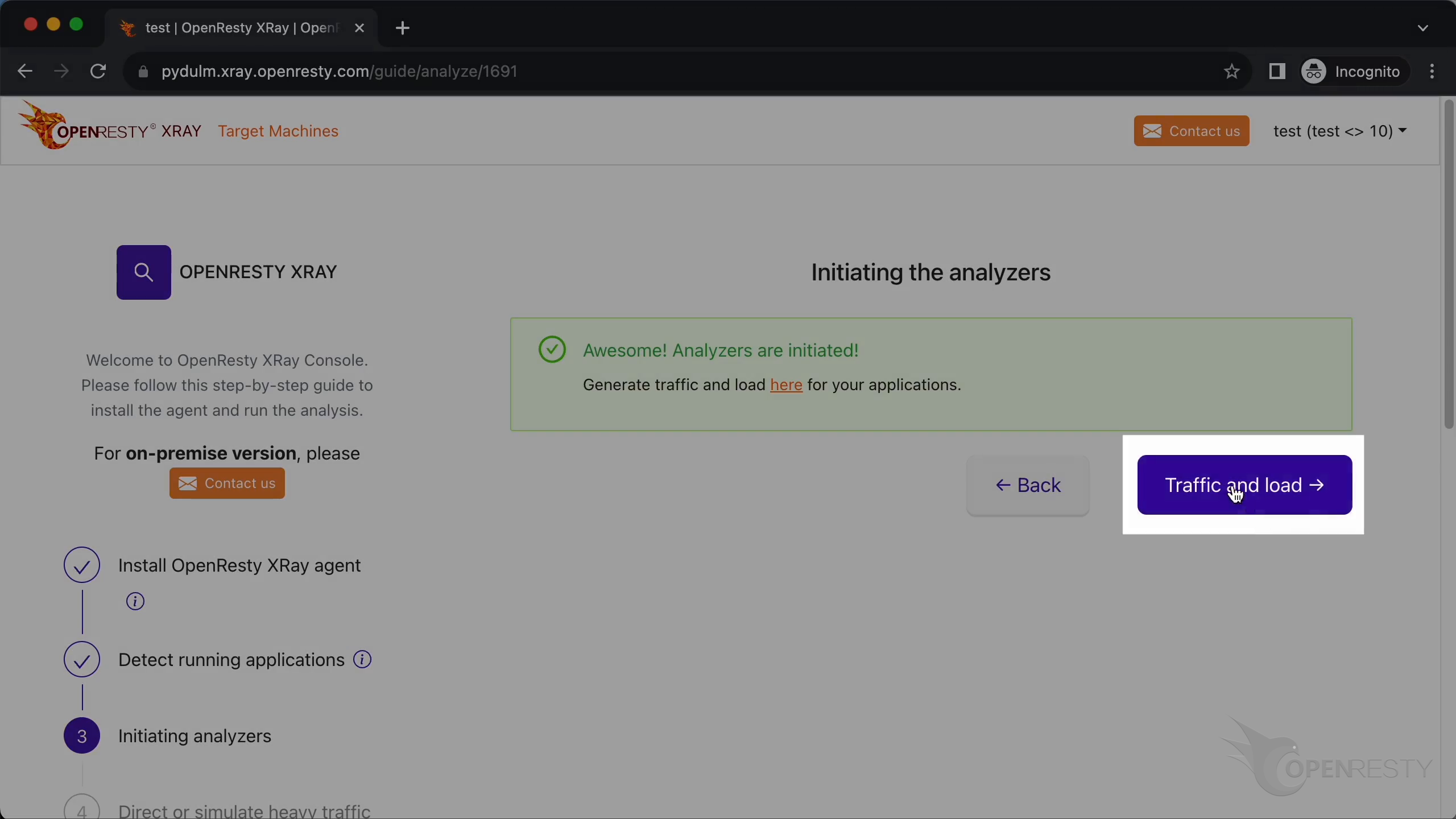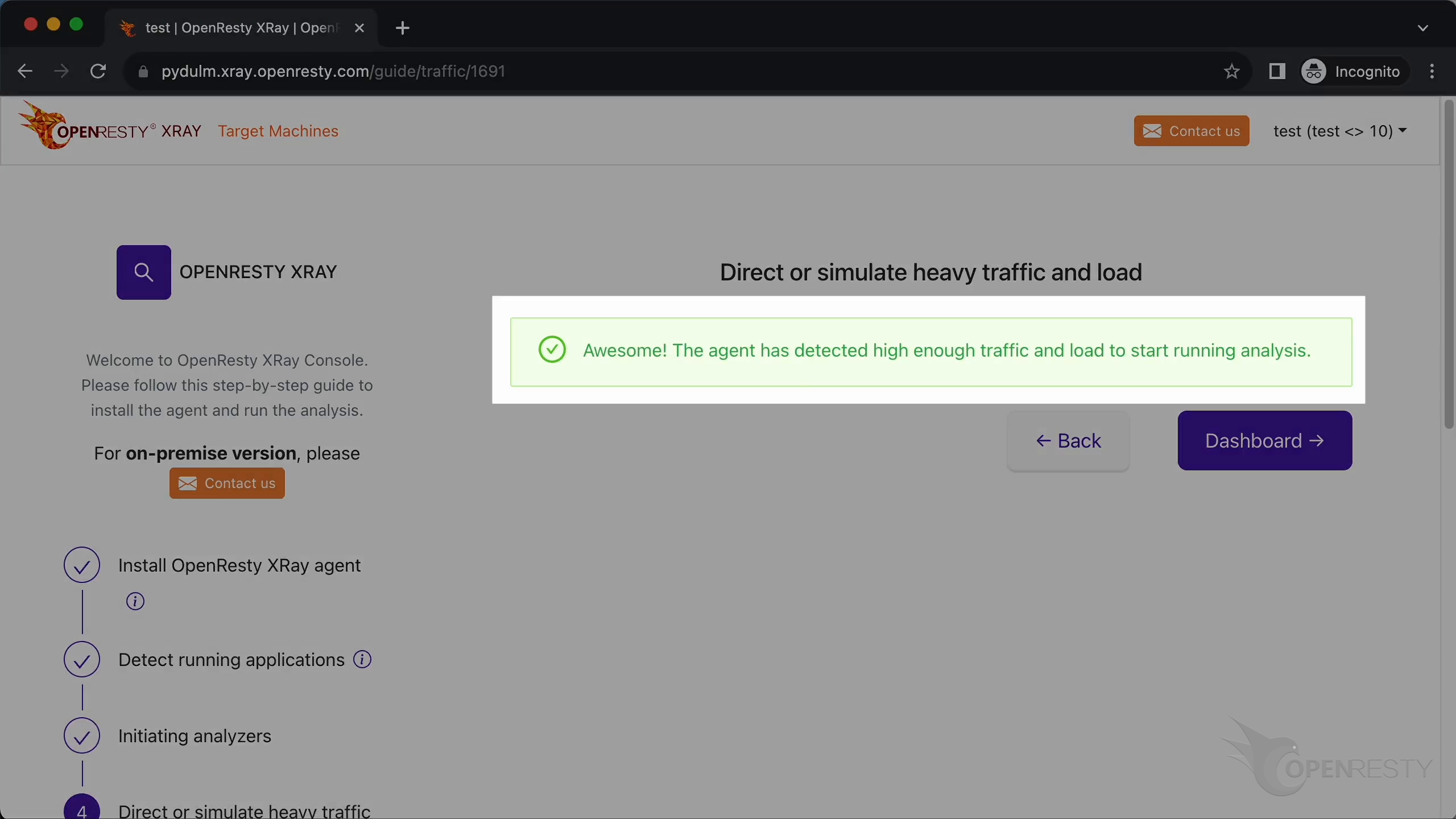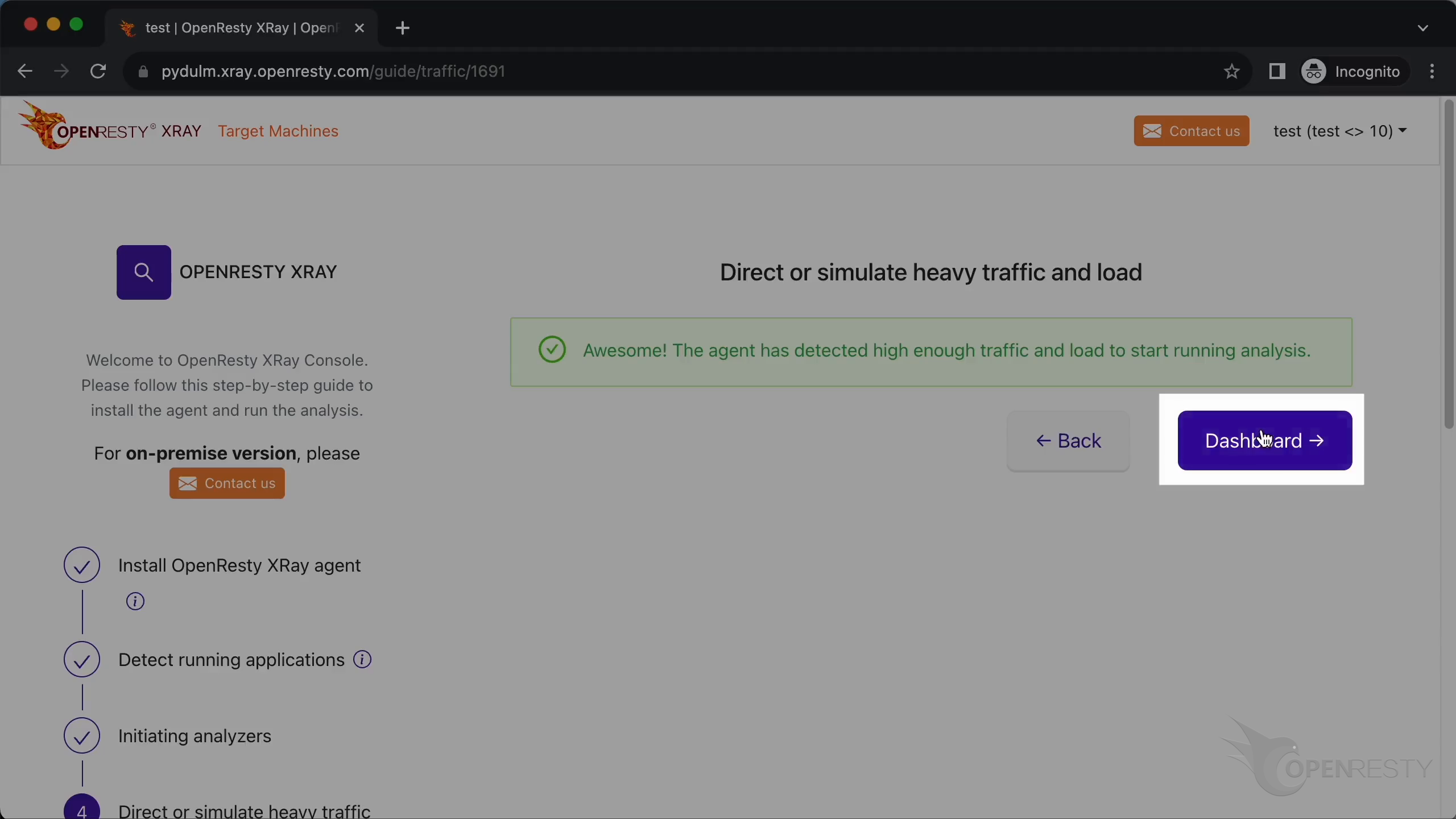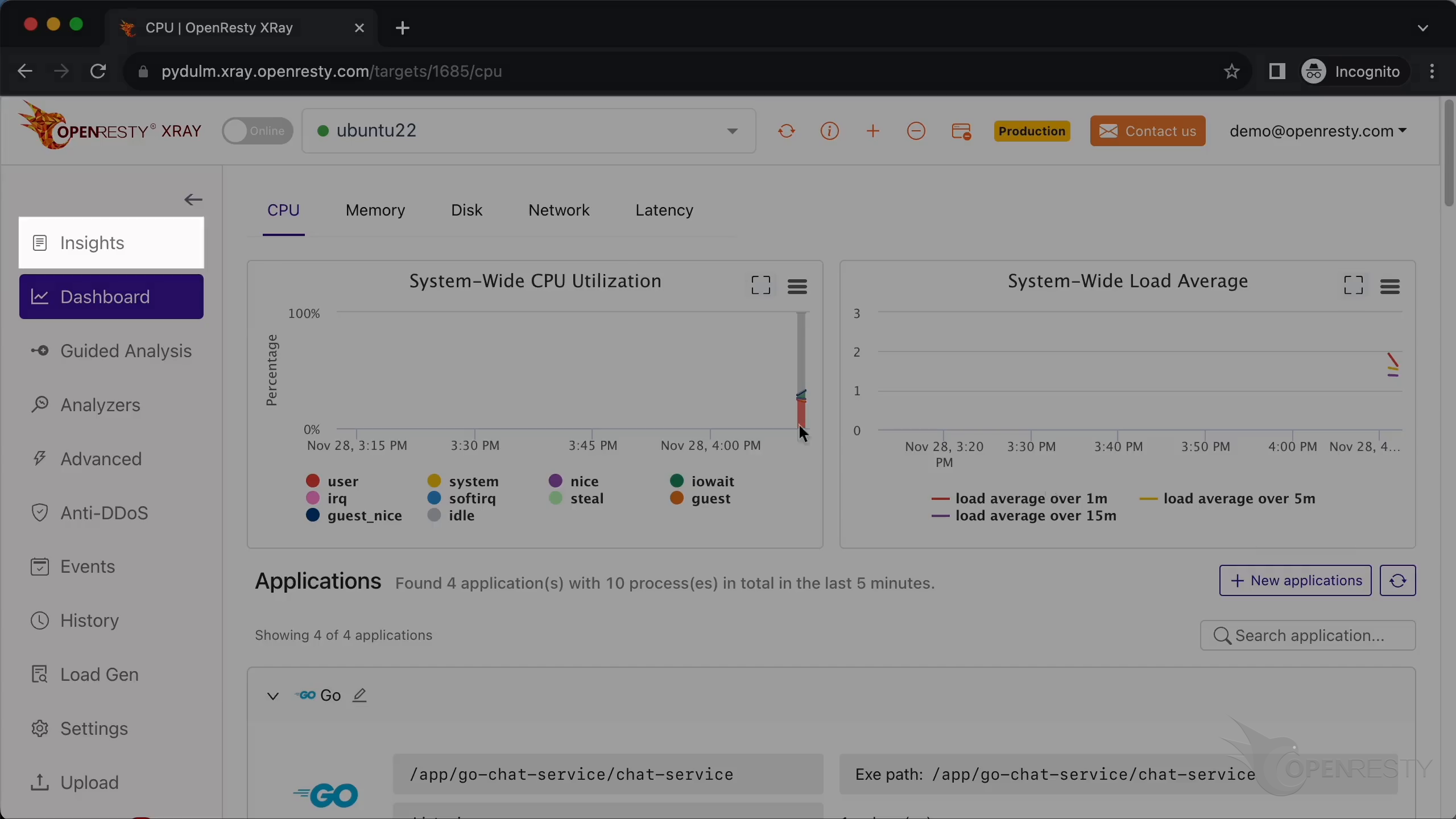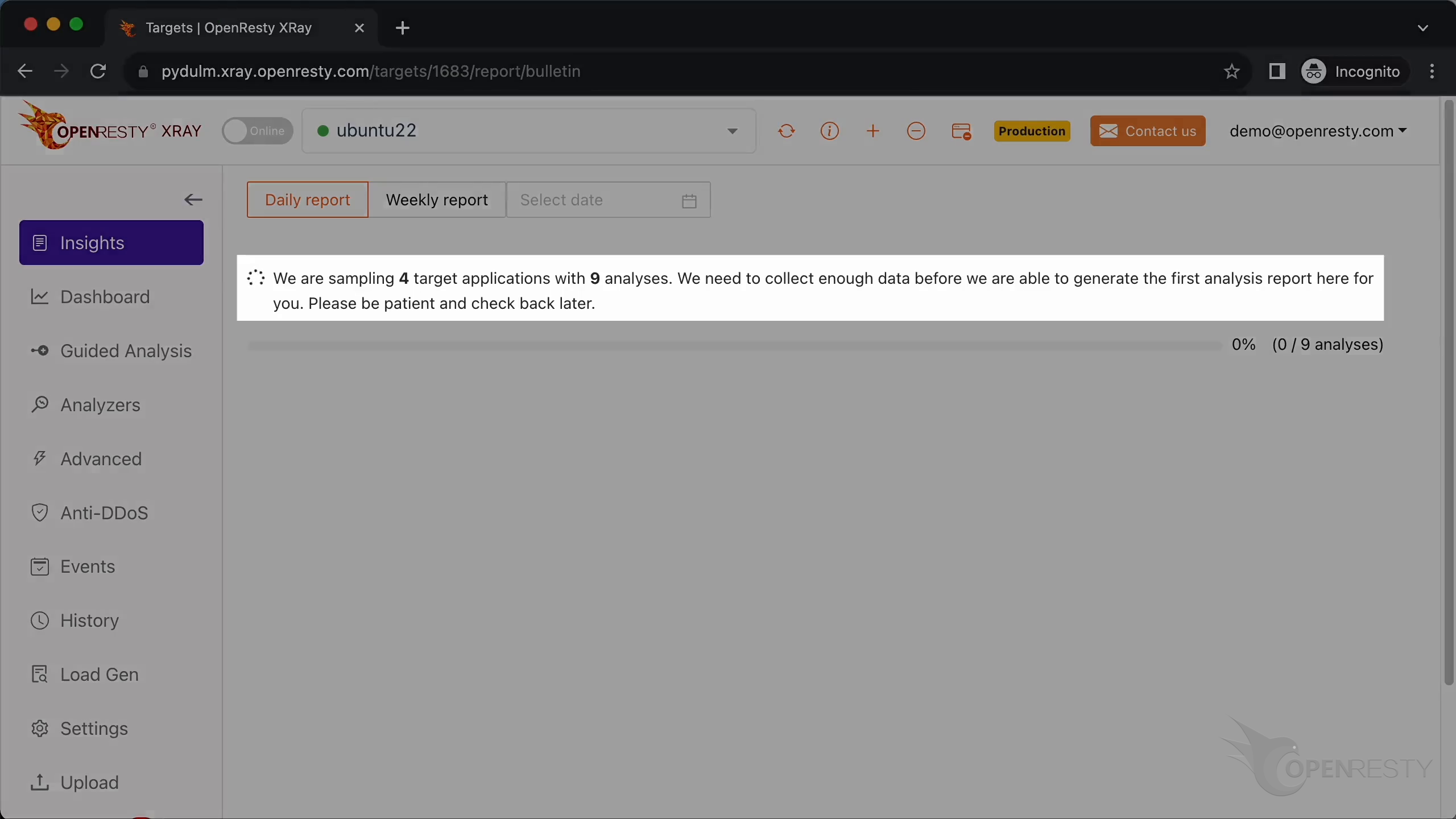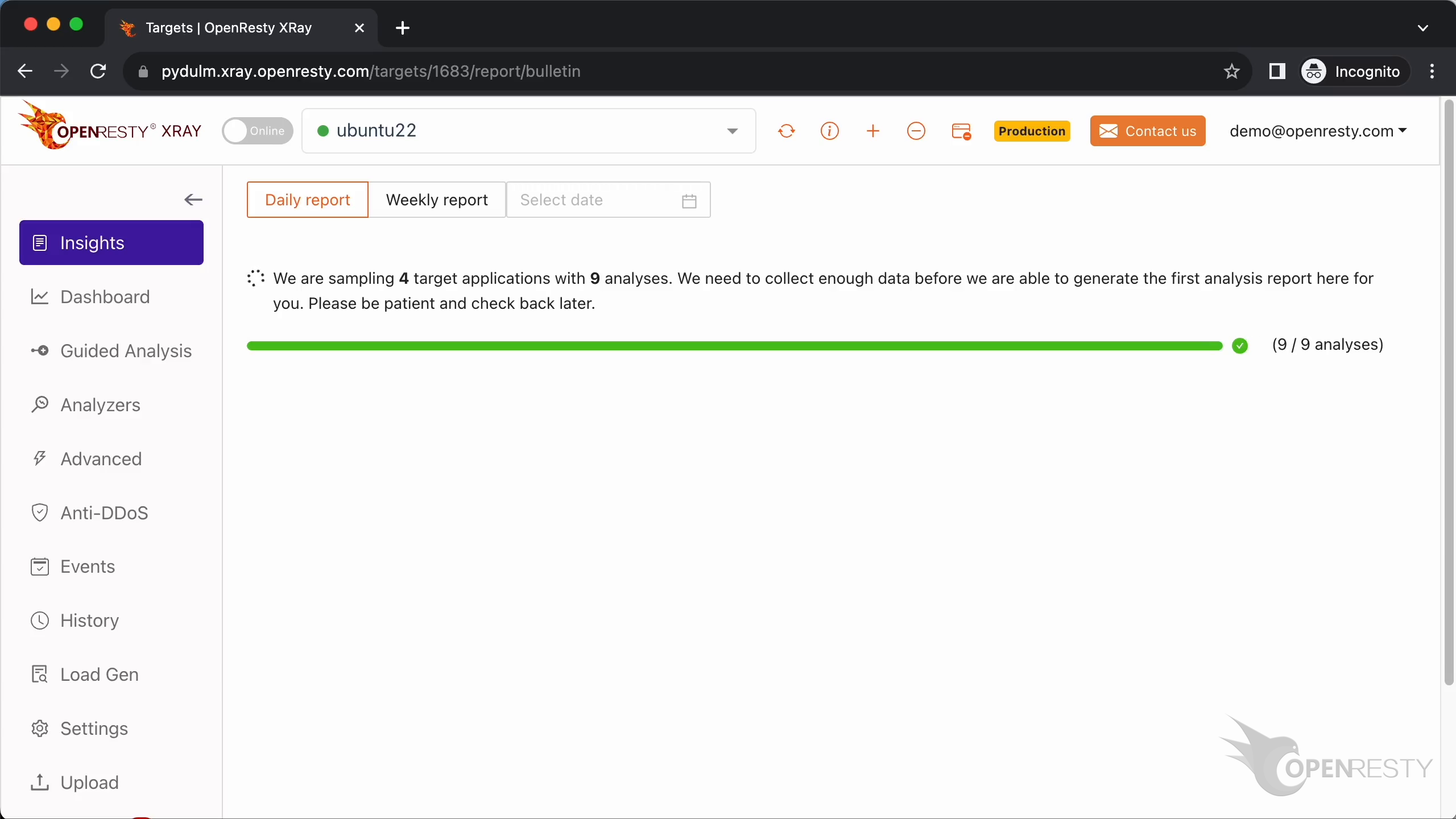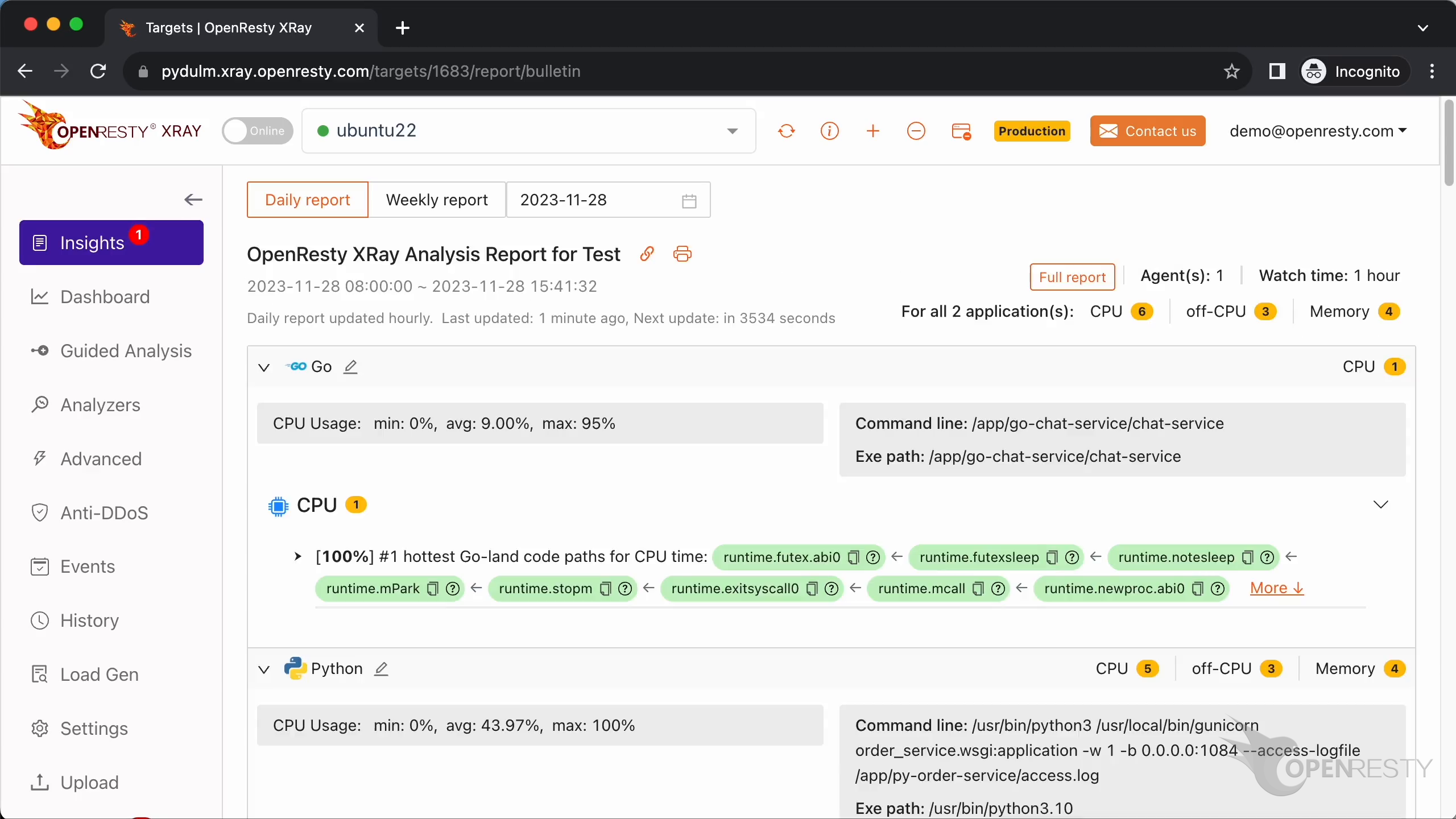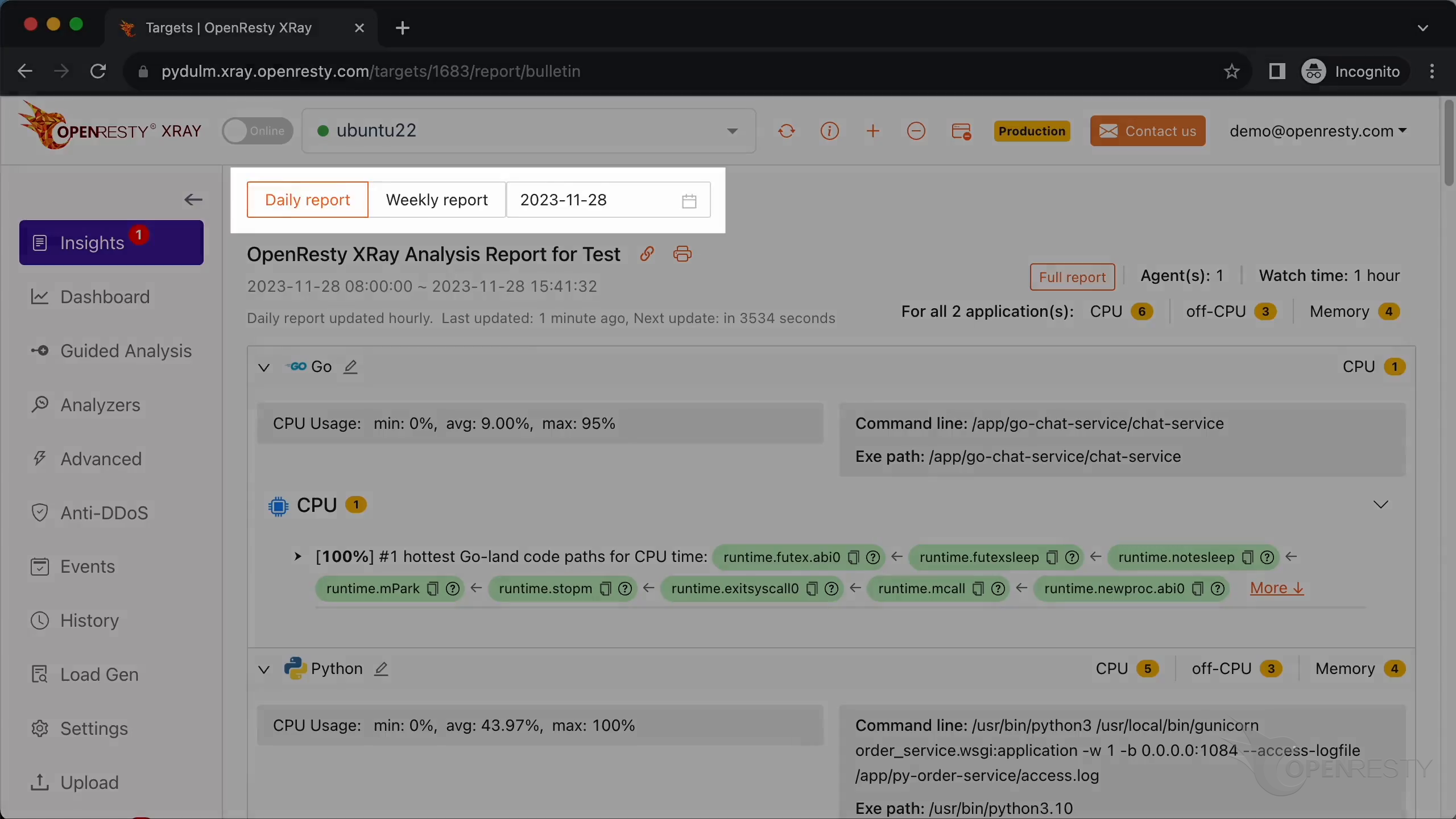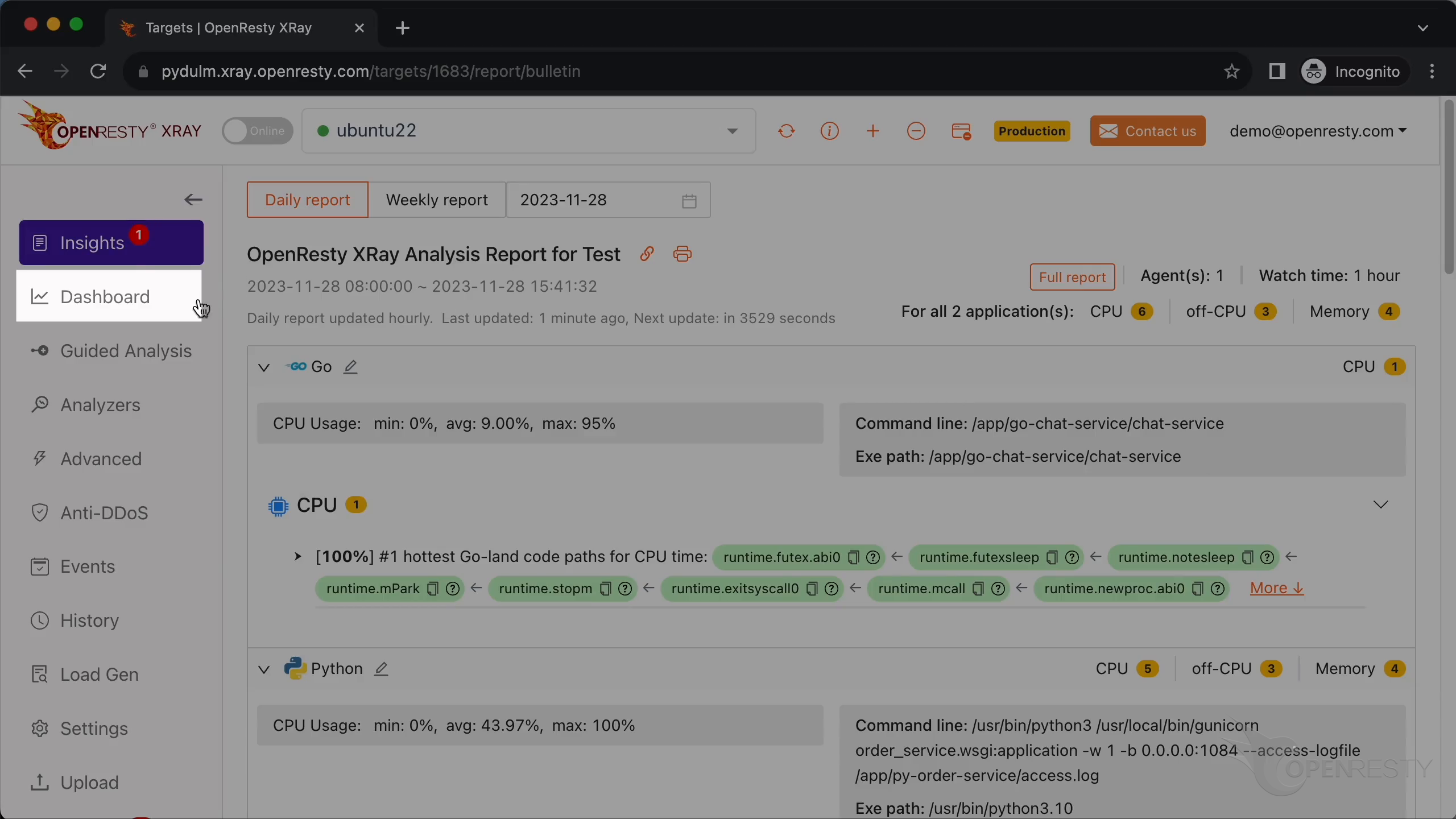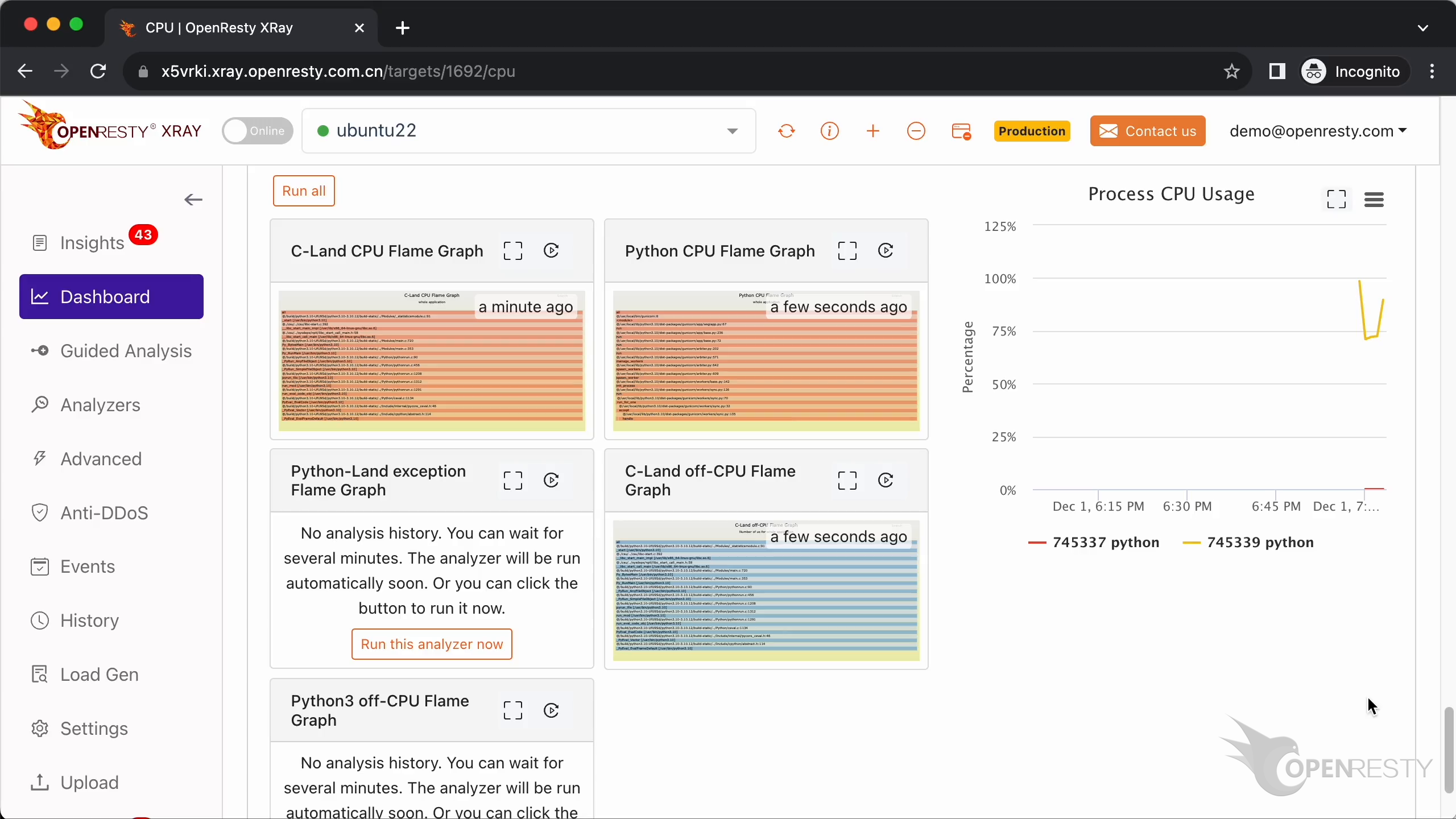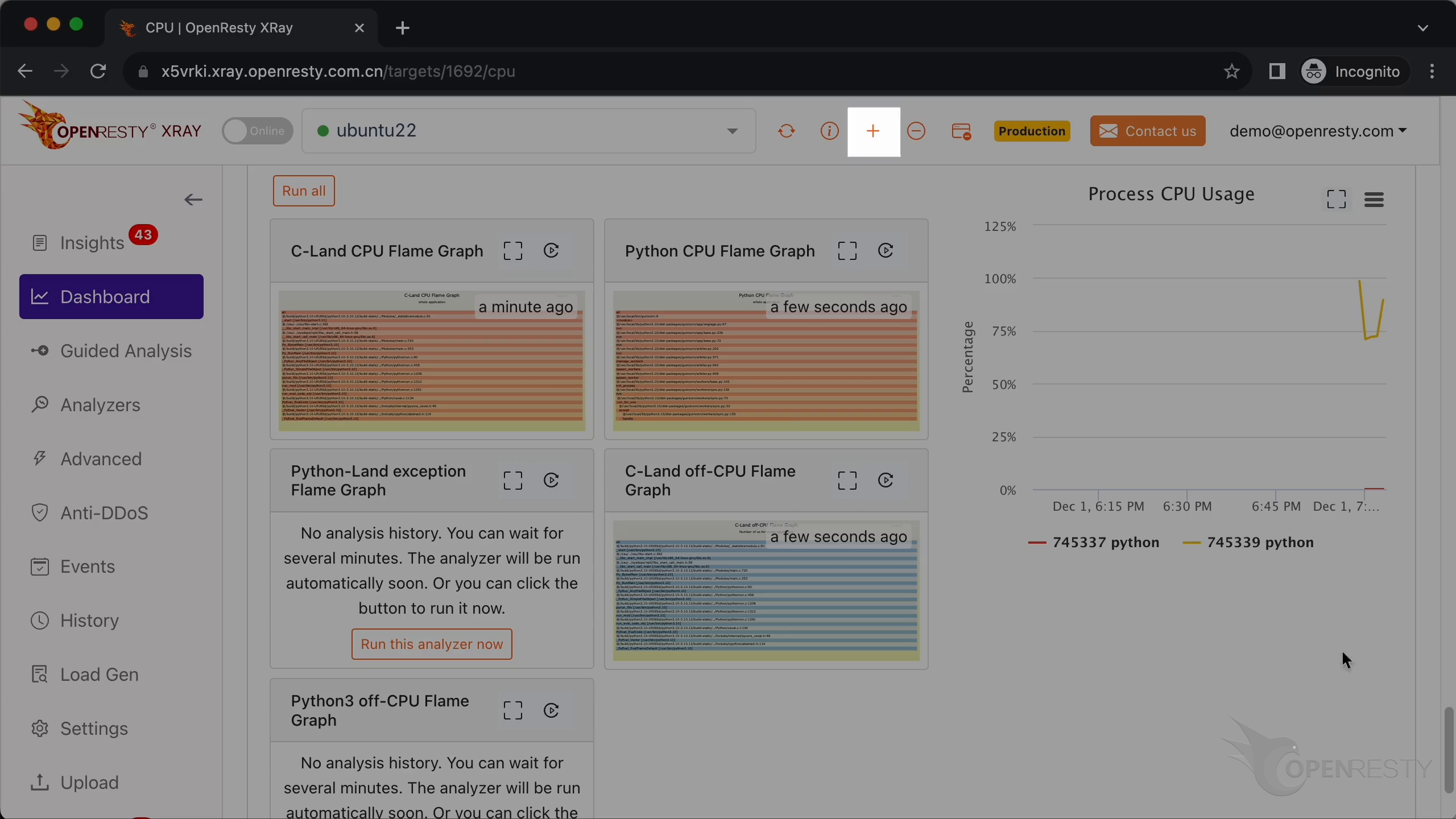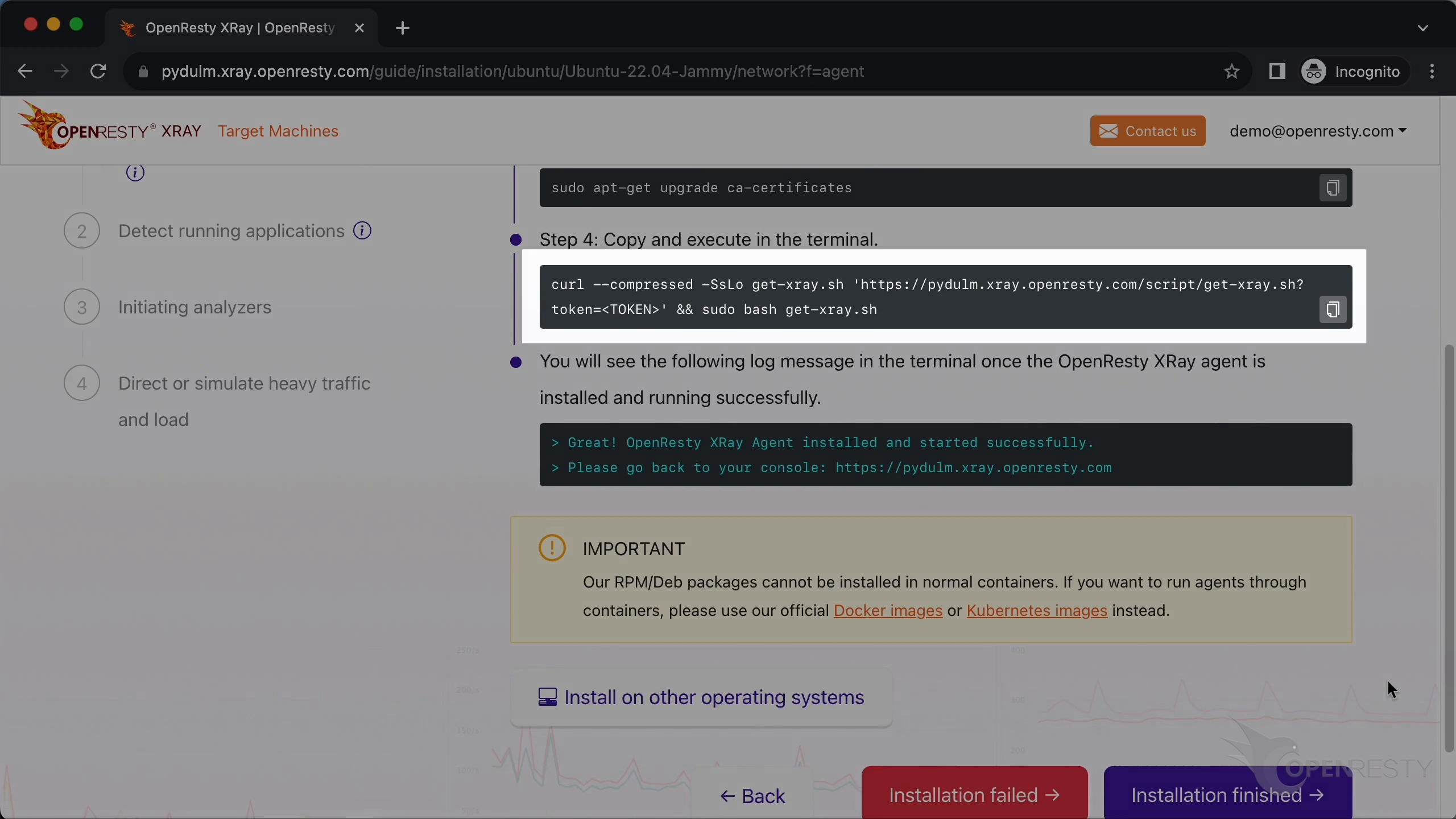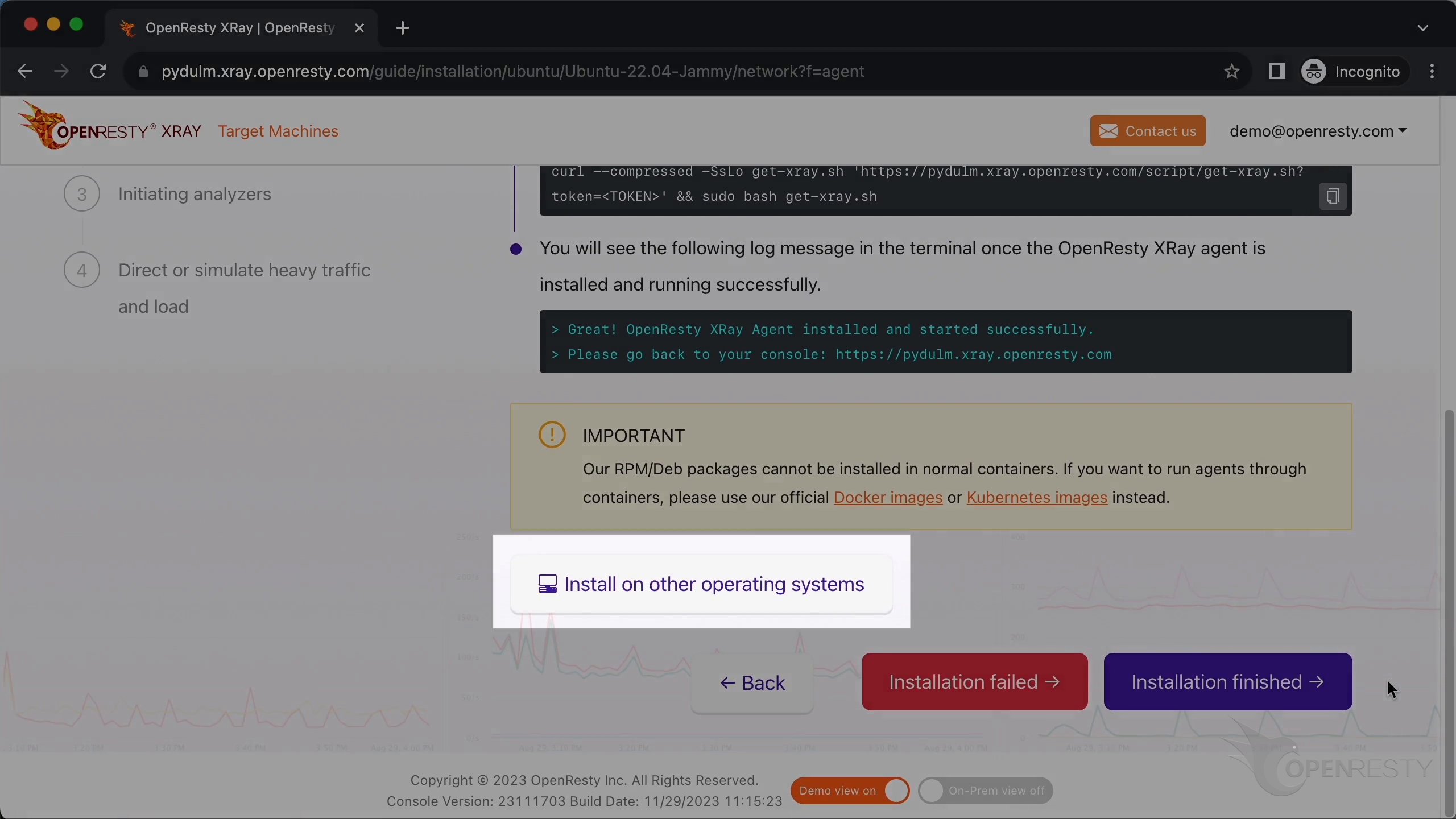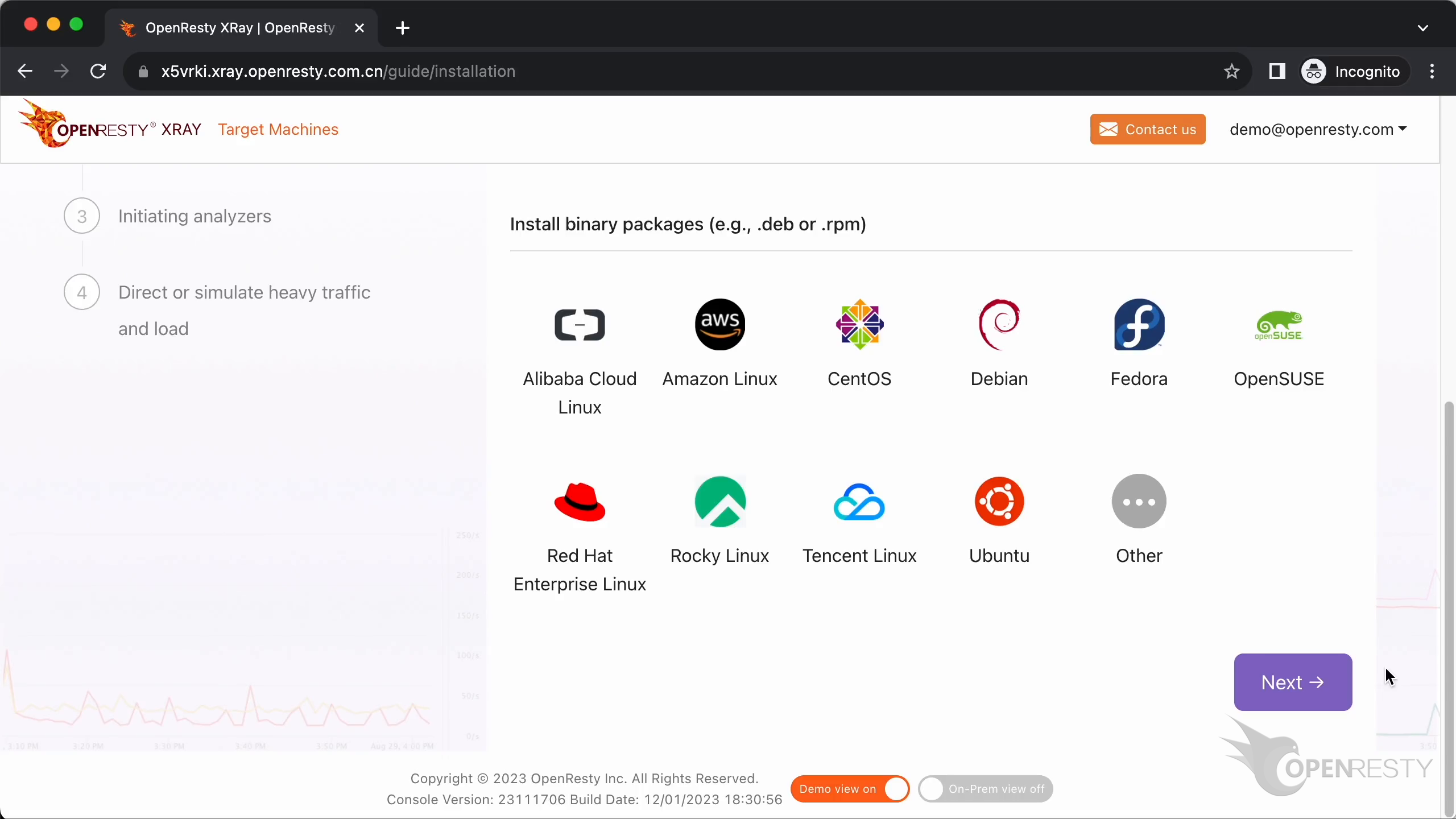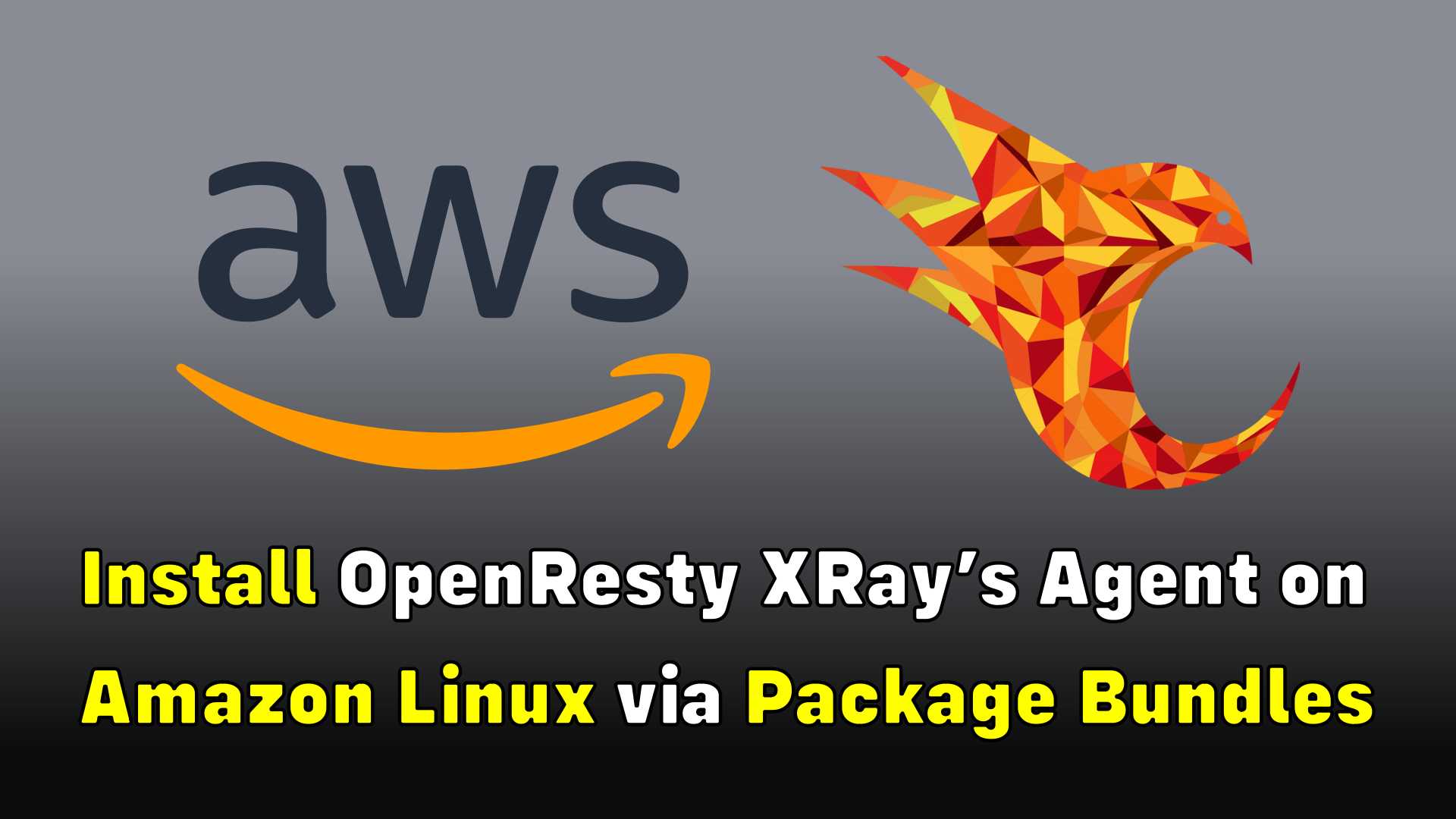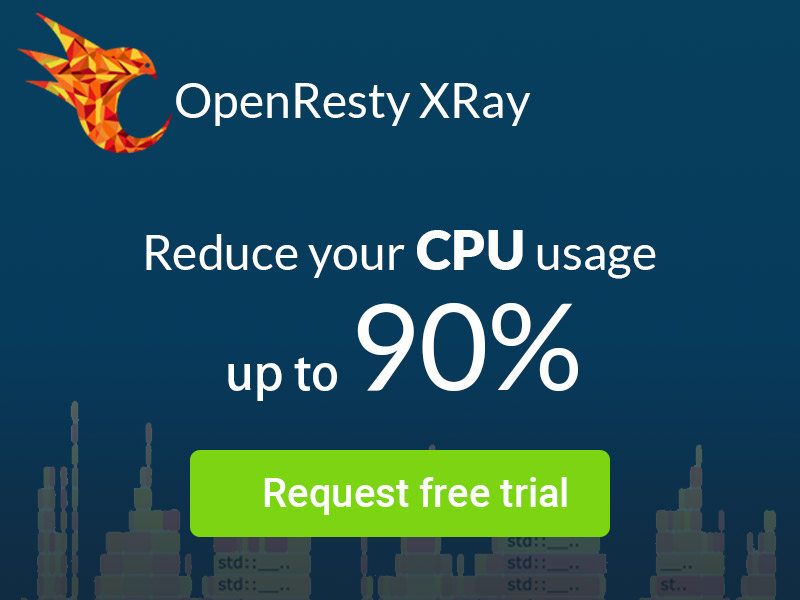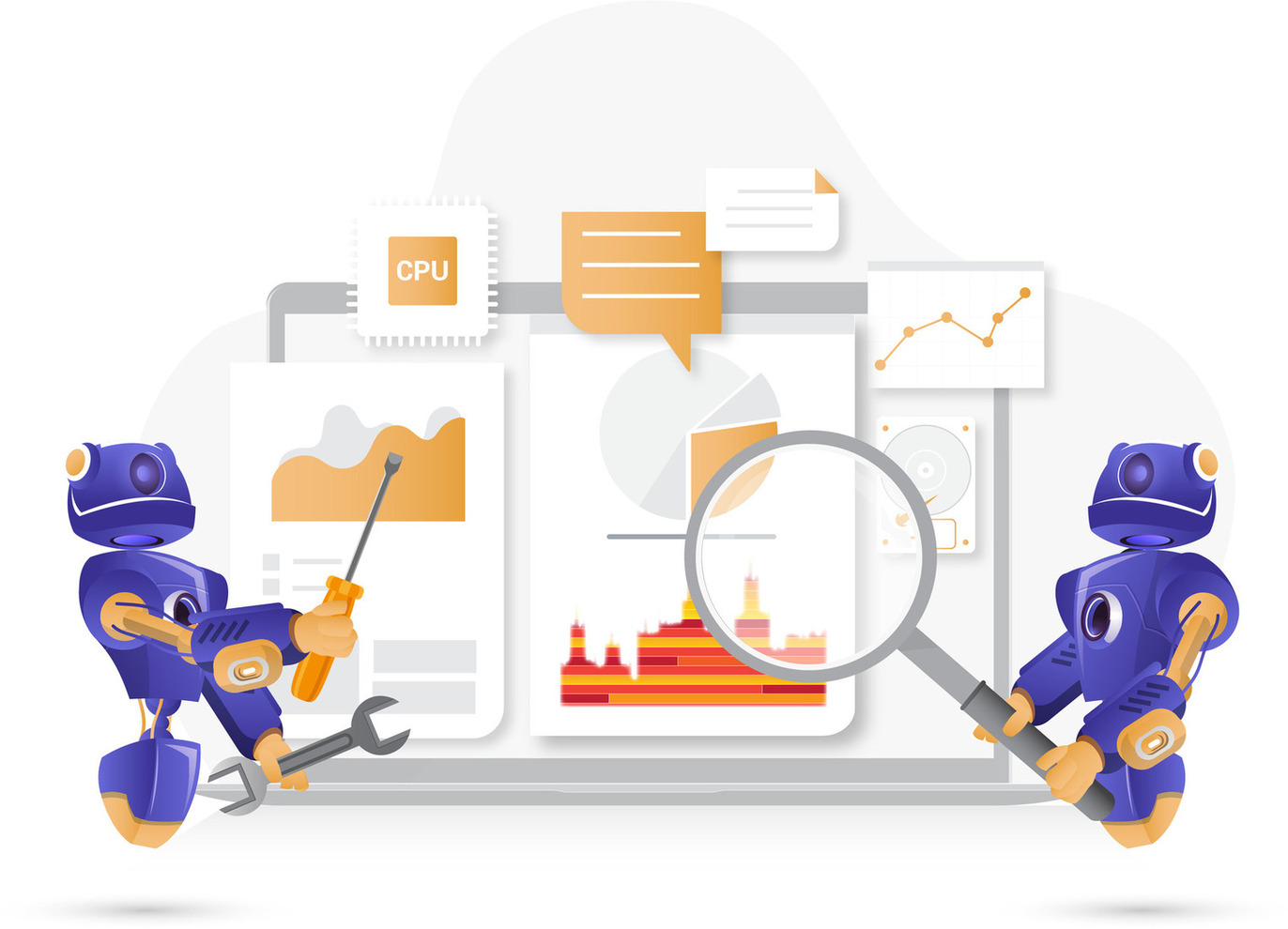Ubuntu への OpenResty XRay Agent のインストール方法(APT リポジトリを使用)
ここでは、APT リポジトリを使用して Ubuntu に OpenResty XRay の Agent サービスをインストールする手順を説明します。これにより、システム内のさまざまなタイプのアプリケーションやコンテナを自動的に分析し、診断することができます。
コンソールにログイン
アカウントにログインします。
パスワードを入力してください。
「Sign in」をクリックします。
「Go to console」をクリックしてください。Agent インストールのガイドページに移動します。
Deb パッケージによる Agent のインストール
Deb パッケージを使用したインストール方法をご説明します。
まず、オペレーティングシステムを選択します。この例では Ubuntu を選択します。
Ubuntu のバージョンを選択します。
「Network installation」を選択し、ネットワーク経由でインストールを行います。
マシンがインターネットに接続されていることを確認してください。
curl コマンドが利用できない場合は、このコマンドでインストールできます。
また、このコマンドで ca-certificates パッケージを最新版にアップグレードすることができます。
これが Agent のインストールコマンドです。
アイコンをクリックしてこのコマンドをコピーします。
ターミナルで、コピーしたコマンドを貼り付けます。このコマンドを実行して OpenResty XRay の Agent をインストールします。
ネットワークの状態によっては、しばらく時間がかかる場合があります。しばらくお待ちください。
Agent のインストールコマンドが完了しました。Web コンソールに戻ります。
Agent の状態とログの確認
このコマンドで Agent サービスの実行状態を確認できます。
クリックしてコピーします。
コマンドを貼り付けて実行し、Agent サービスの状態を確認します。
Agent が正常に動作していることが確認できます。
このコマンドでエラーログを確認することもできます。
コマンドをコピーします。
コマンドを貼り付けて実行し、エラーログを確認します。
エラーメッセージは表示されていません。ウィザード画面に戻りましょう。
アプリケーションの設定と検出
ガイドページに戻ります。非本番モードでは、システムはより積極的な分析方法を採用し、より迅速に結果を得ることができます。
本番モードは、オンラインの本番環境を分析するために使用され、対象アプリケーションとサーバーのパフォーマンスへの影響を最小限に抑えます。ただし、これは分析時間が長くなる可能性があることを意味します。
パラノイアモードは本番モードと似ていますが、対象サーバーのリクエスト遅延へのパフォーマンス影響をさらに低減しようとします。それに応じて、サンプリング時間はより長くなります。
次に、対象システムで実行中のアプリケーションとコンテナを自動検出します。
これらは自動検出された対象アプリケーションです。
検出されなかった新しいアプリケーションを追加する場合は、カスタムアプリケーションを設定できます。
ここで新しいアプリケーションの名前を入力できます。
アプリケーションのタイプを選択します。
このプロセスリストから新しいアプリケーションに対応するプロセスを選択できます。
アナライザーの起動と分析結果の確認
ここをクリックしてアナライザーの実行を開始します。
アナライザーが実行を開始しました。
「Traffic and Load」をクリックします。
システムは対象マシンに十分なトラフィックと負荷があることを検出しました。対象アプリケーションに負荷とトラフィックがある場合にのみ、システムは意味のある分析を行うことができます。
Dashboard に移動します。
「Insight」ページに移動します。
最初の分析レポートが生成されるのを待ちます。Agent がインストールを完了したばかりのためです。「Insights」ページの分析レポートは、すべての Agent 上のすべてのアプリケーションから生成されたものを集約しています。
リアルタイムで進捗の状態を観察できます。
最初の完全自動化された分析レポートが生成されました!
今後、日次レポートと週次レポートが定期的に自動生成されます。
「Dashboard」ページに切り替えます。
Go、OpenResty XRay や Python アプリケーションなど、さまざまなタイプのアプリケーションのフレームグラフやその他のチャートを確認できます。
別の Agent のインストール
別の Agent をインストールする場合は、ここをクリックします。
ここでの手順は、以前 Ubuntu にインストールした時と同じ手順を使用します。
他のオペレーティングシステムにインストールする場合や、コンテナのインストール方法に切り替える場合は、ここをクリックします。
以前のイドページに戻り、別のインストール方法や OS を選択できます。
OpenResty XRay について
OpenResty XRay は動的トレーシング製品であり、実行中のアプリケーションを自動的に分析して、パフォーマンスの問題、動作の問題、セキュリティの脆弱性を解決し、実行可能な提案を提供いたします。基盤となる実装において、OpenResty XRay は弊社の Y 言語によって駆動され、Stap+、eBPF+、GDB、ODB など、様々な環境下で複数の異なるランタイムをサポートしております。
著者について
章亦春(Zhang Yichun)は、オープンソースの OpenResty® プロジェクトの創始者であり、OpenResty Inc. の CEO および創業者です。
章亦春(GitHub ID: agentzh)は中国江蘇省生まれで、現在は米国ベイエリアに在住しております。彼は中国における初期のオープンソース技術と文化の提唱者およびリーダーの一人であり、Cloudflare、Yahoo!、Alibaba など、国際的に有名なハイテク企業に勤務した経験があります。「エッジコンピューティング」、「動的トレーシング」、「機械プログラミング」 の先駆者であり、22 年以上のプログラミング経験と 16 年以上のオープンソース経験を持っております。世界中で 4000 万以上のドメイン名を持つユーザーを抱えるオープンソースプロジェクトのリーダーとして、彼は OpenResty® オープンソースプロジェクトをベースに、米国シリコンバレーの中心部にハイテク企業 OpenResty Inc. を設立いたしました。同社の主力製品である OpenResty XRay動的トレーシング技術を利用した非侵襲的な障害分析および排除ツール)と OpenResty XRay(マイクロサービスおよび分散トラフィックに最適化された多機能
翻訳
英文版 の原文と日本語訳版(本文)をご用意しております。読者の皆様による他の言語への翻訳版も歓迎いたします。全文翻訳で省略がなければ、採用を検討させていただきます。心より感謝申し上げます!